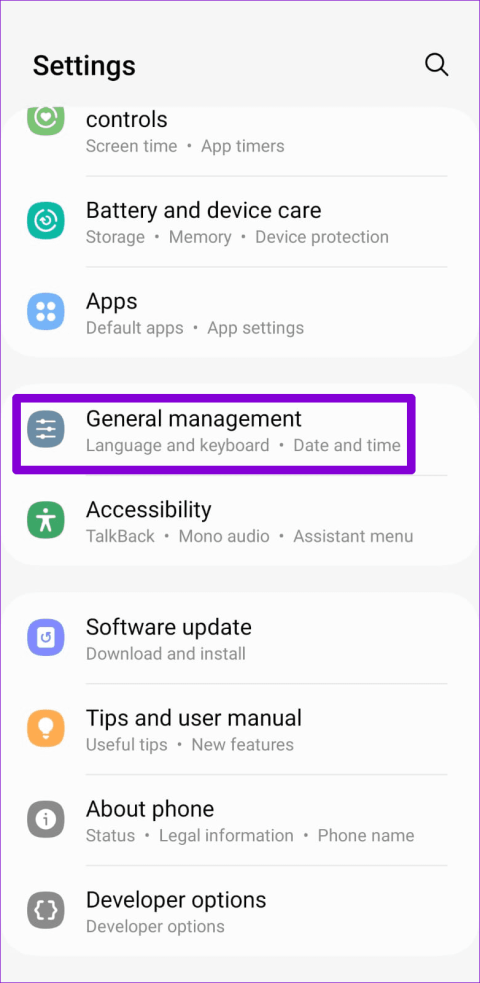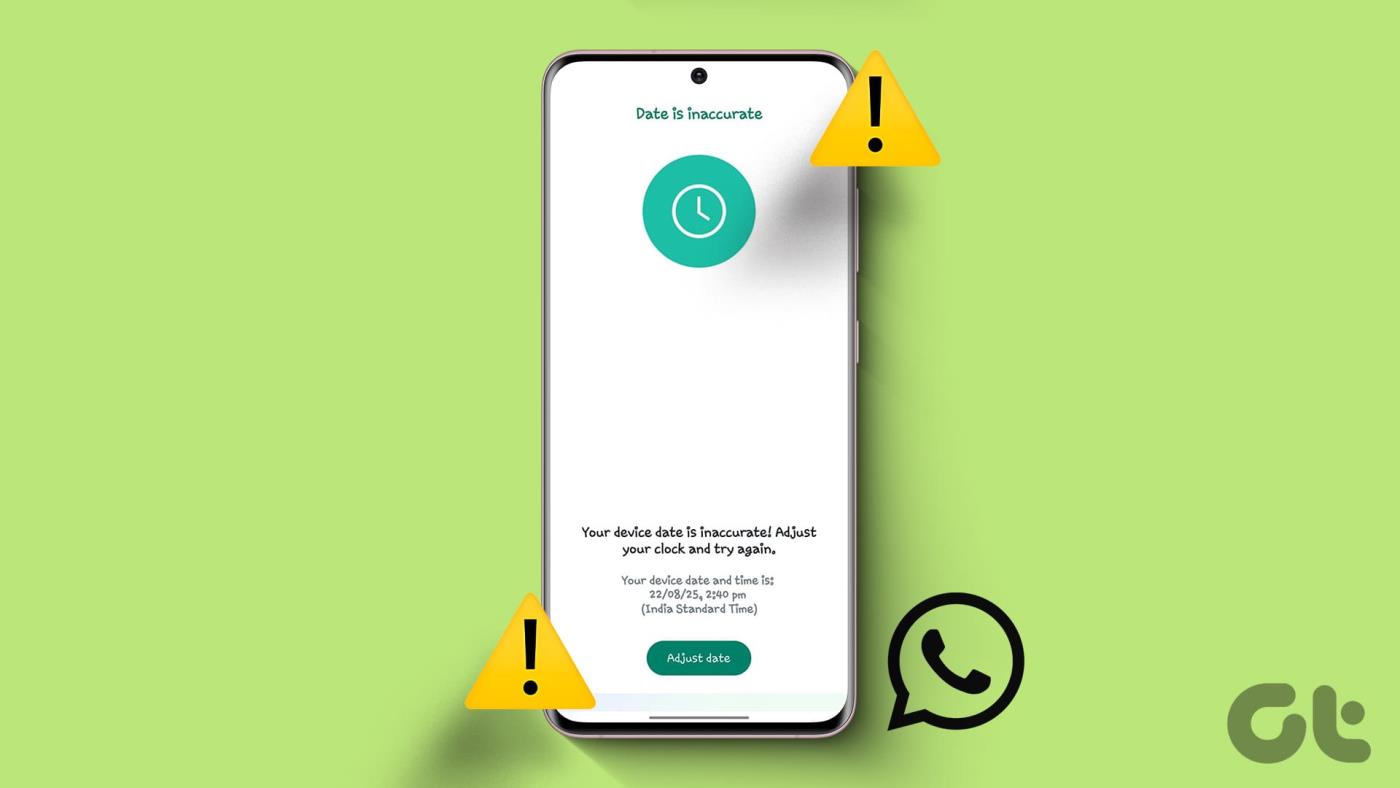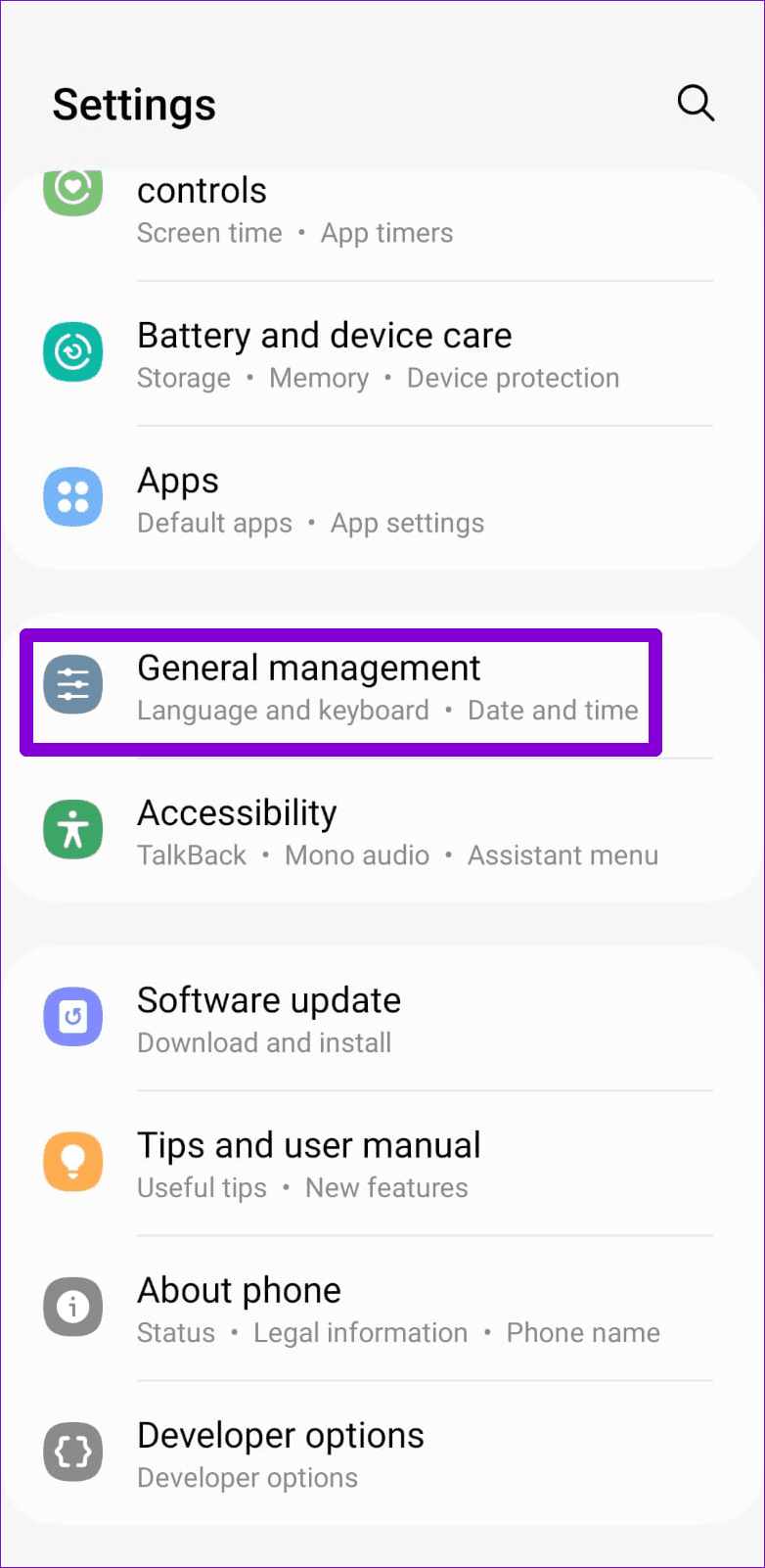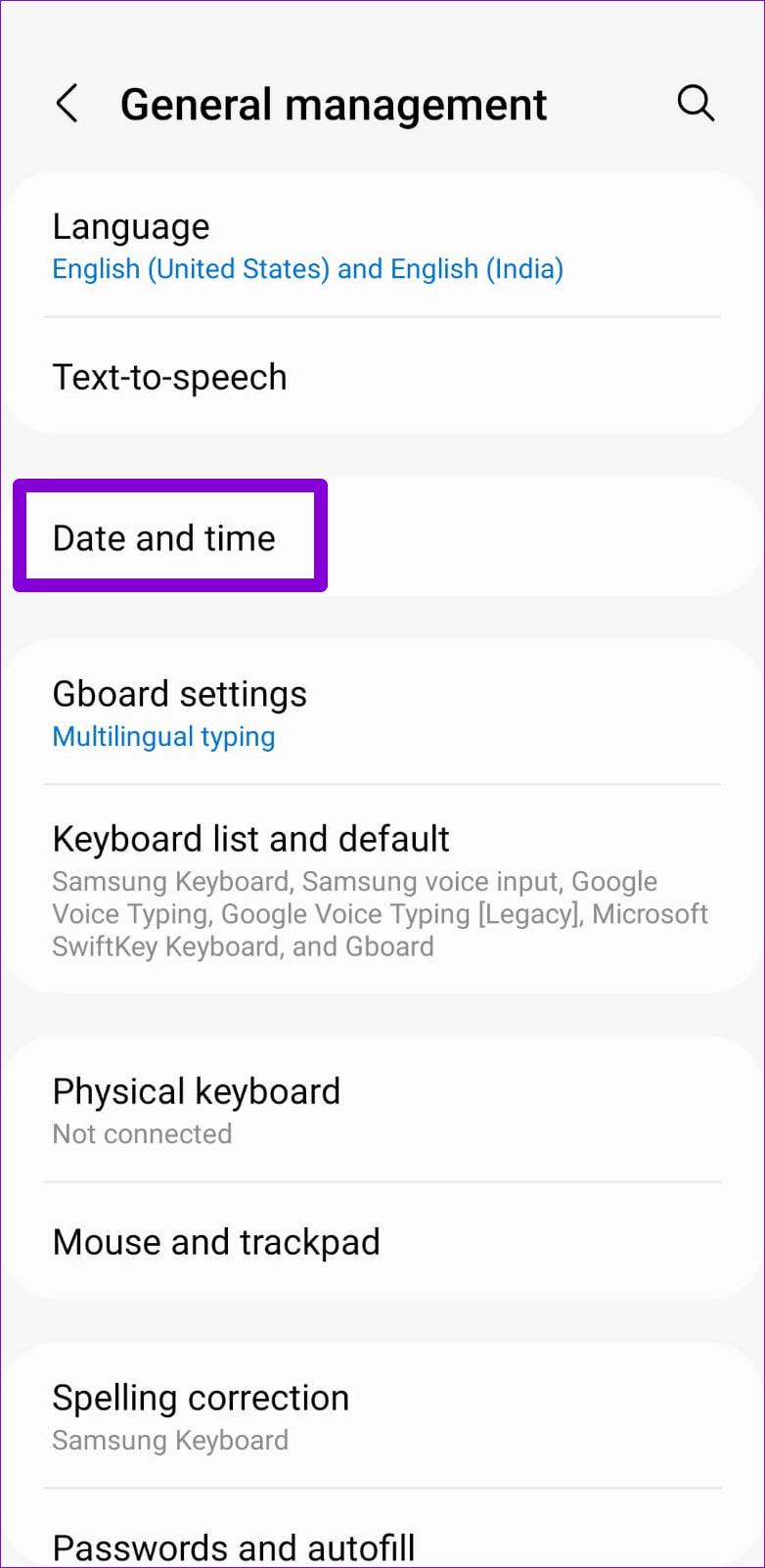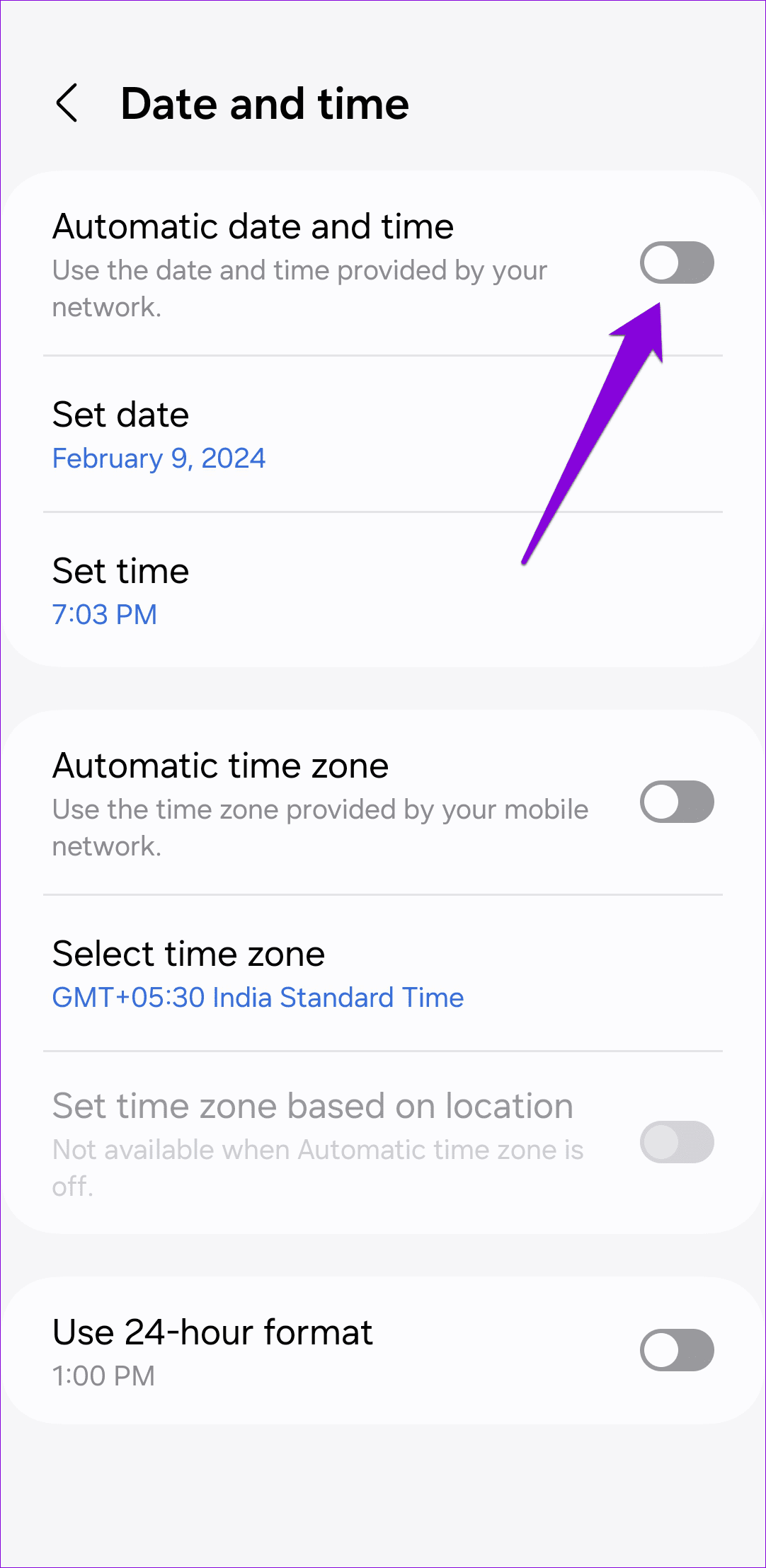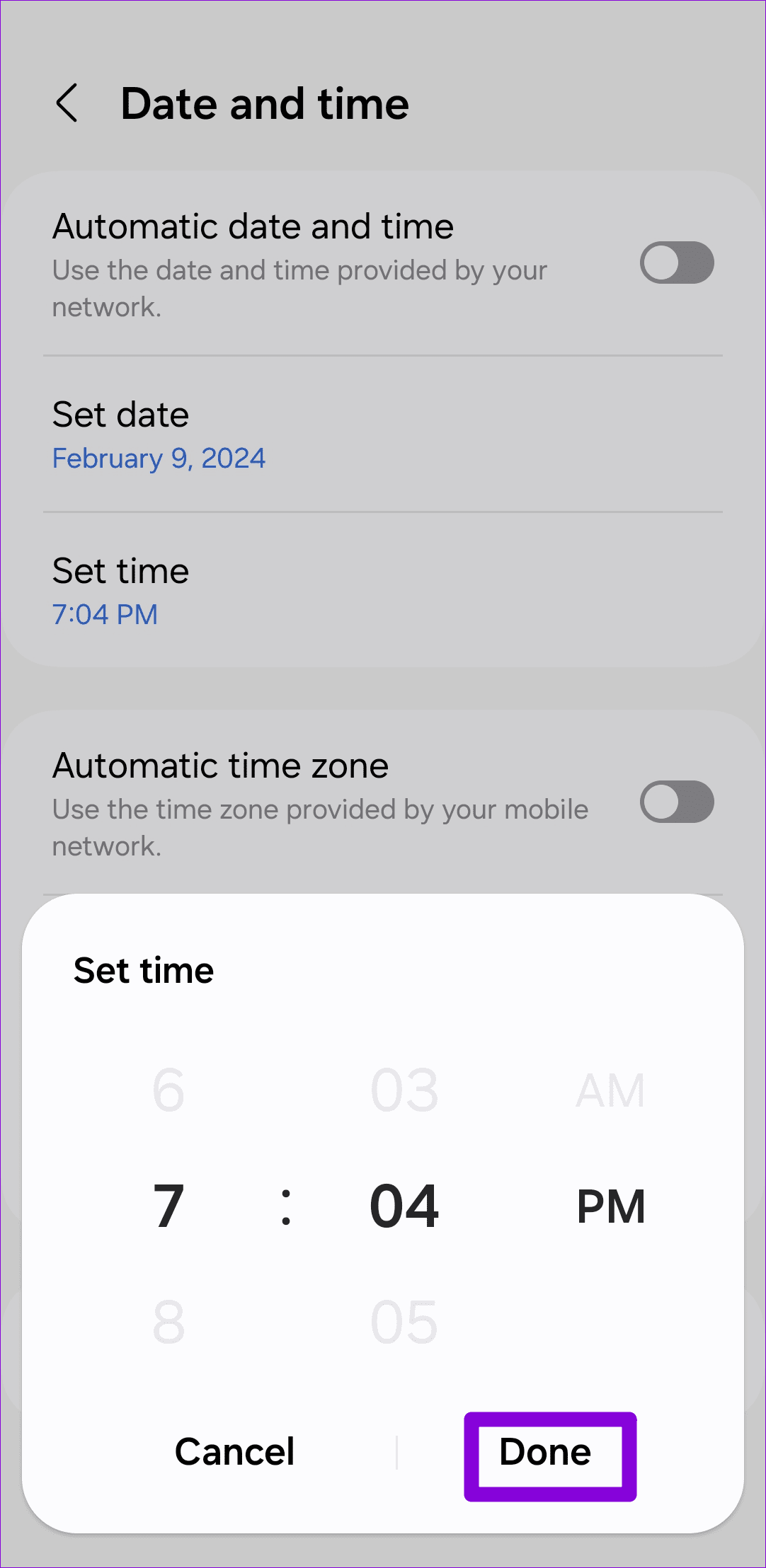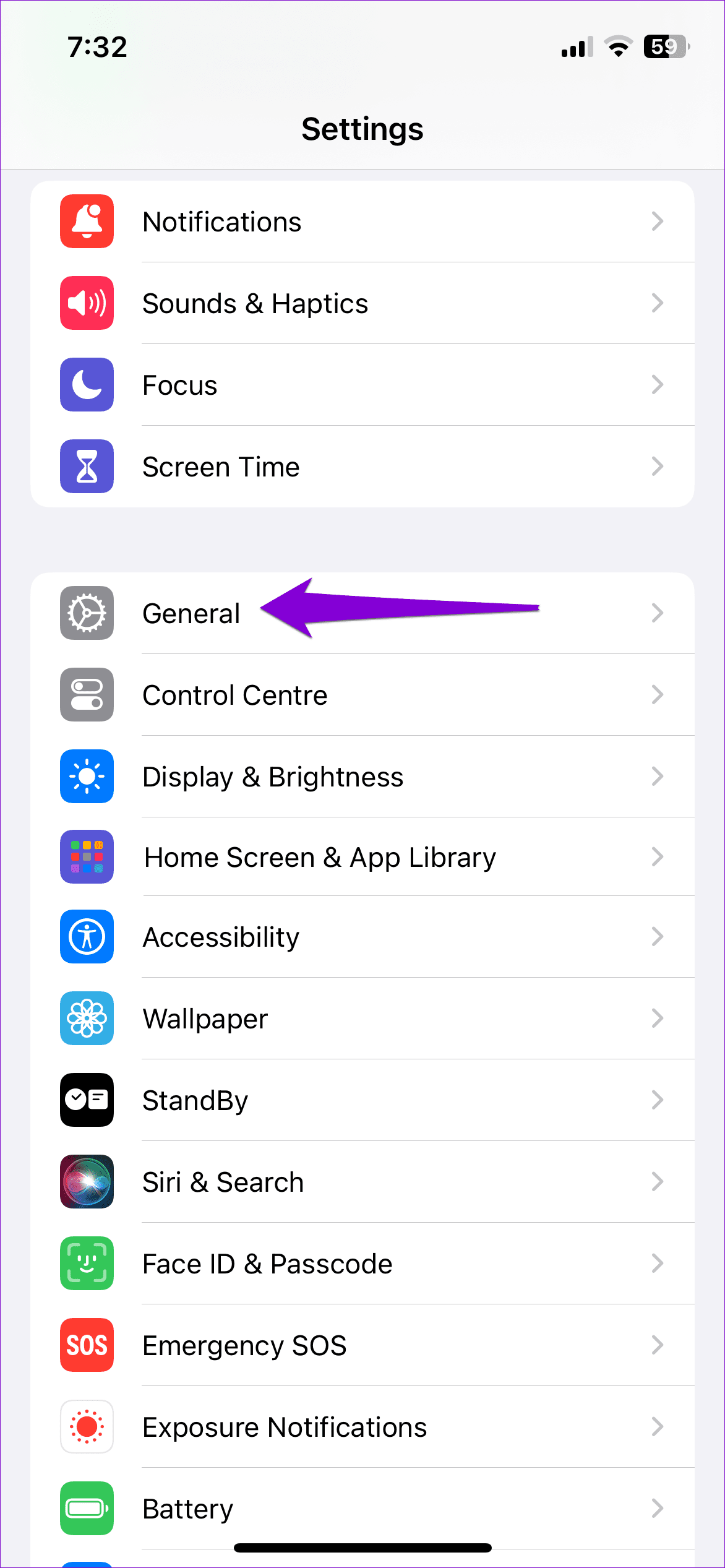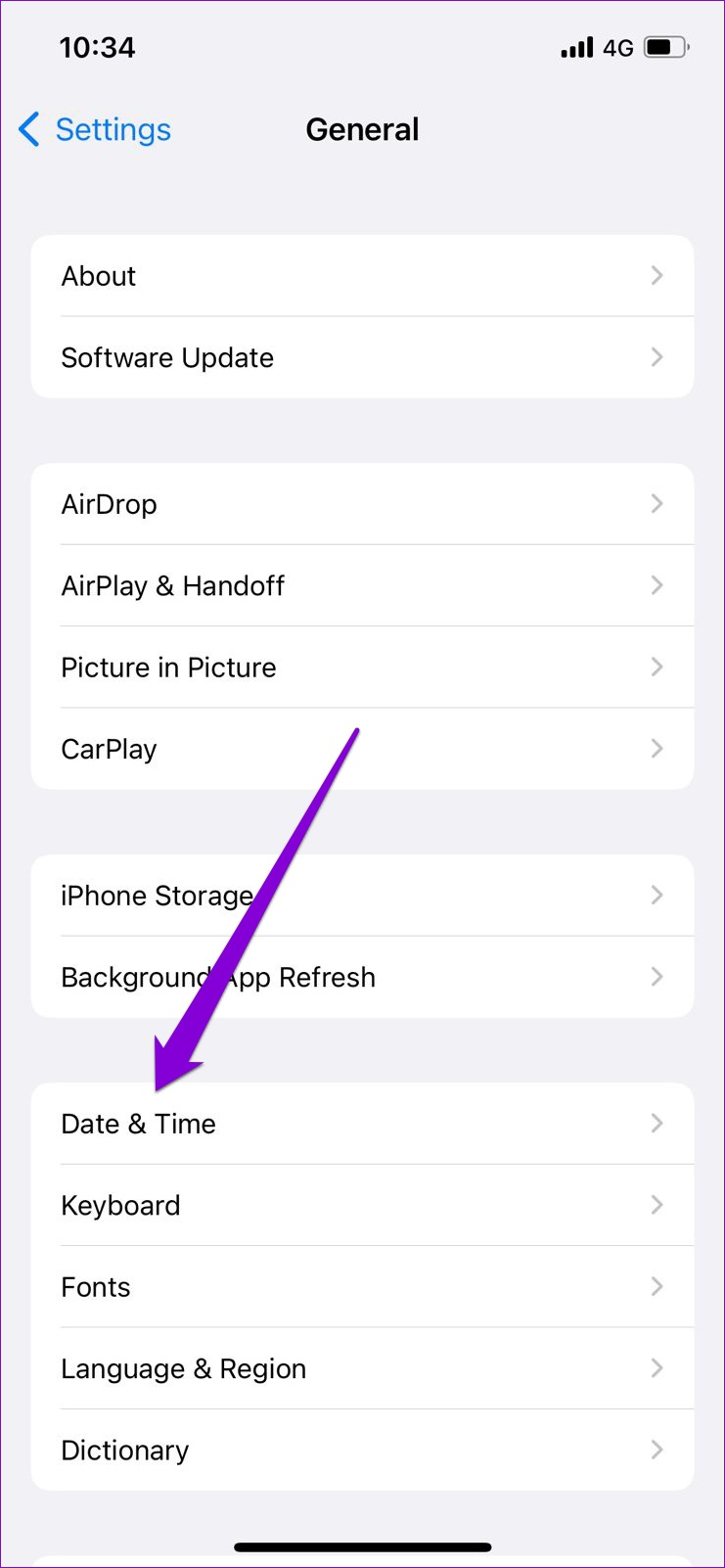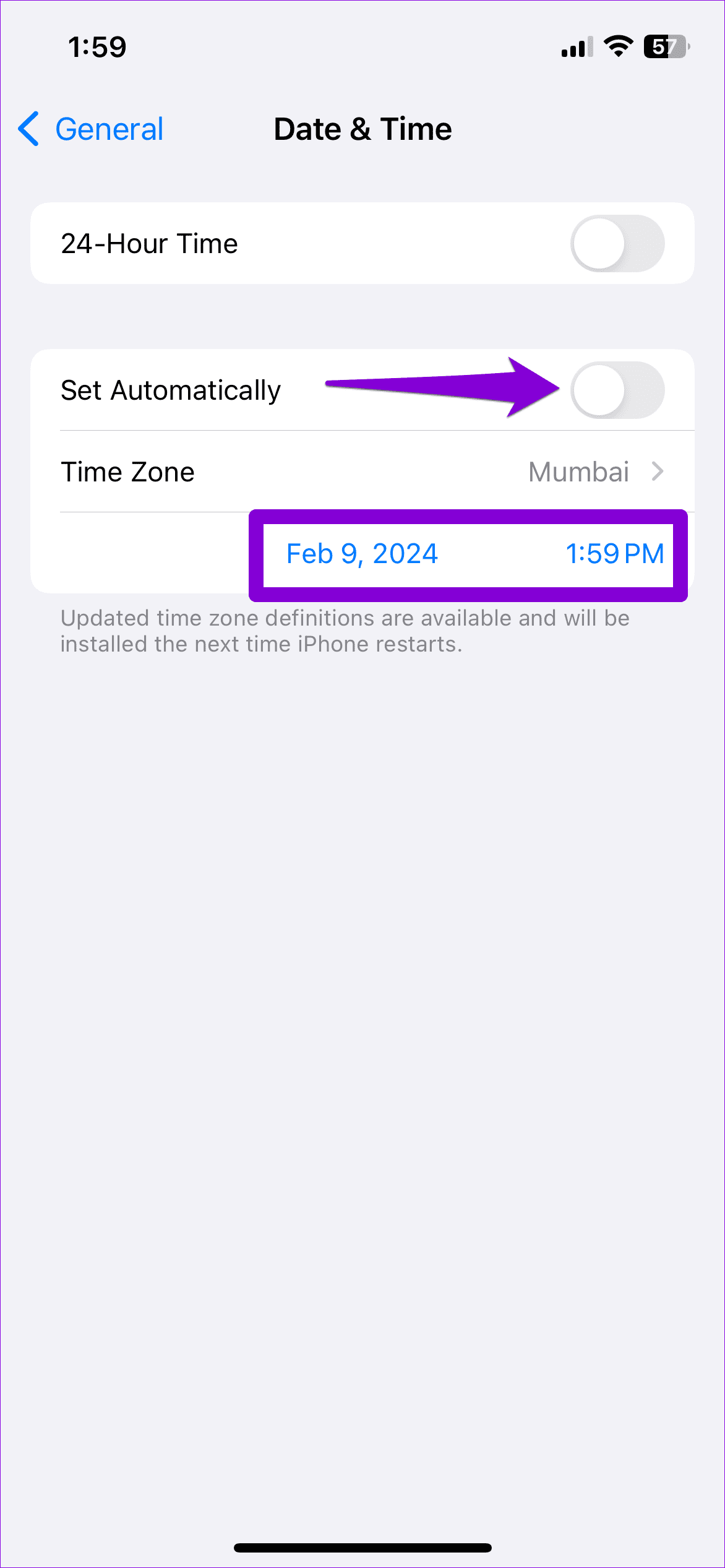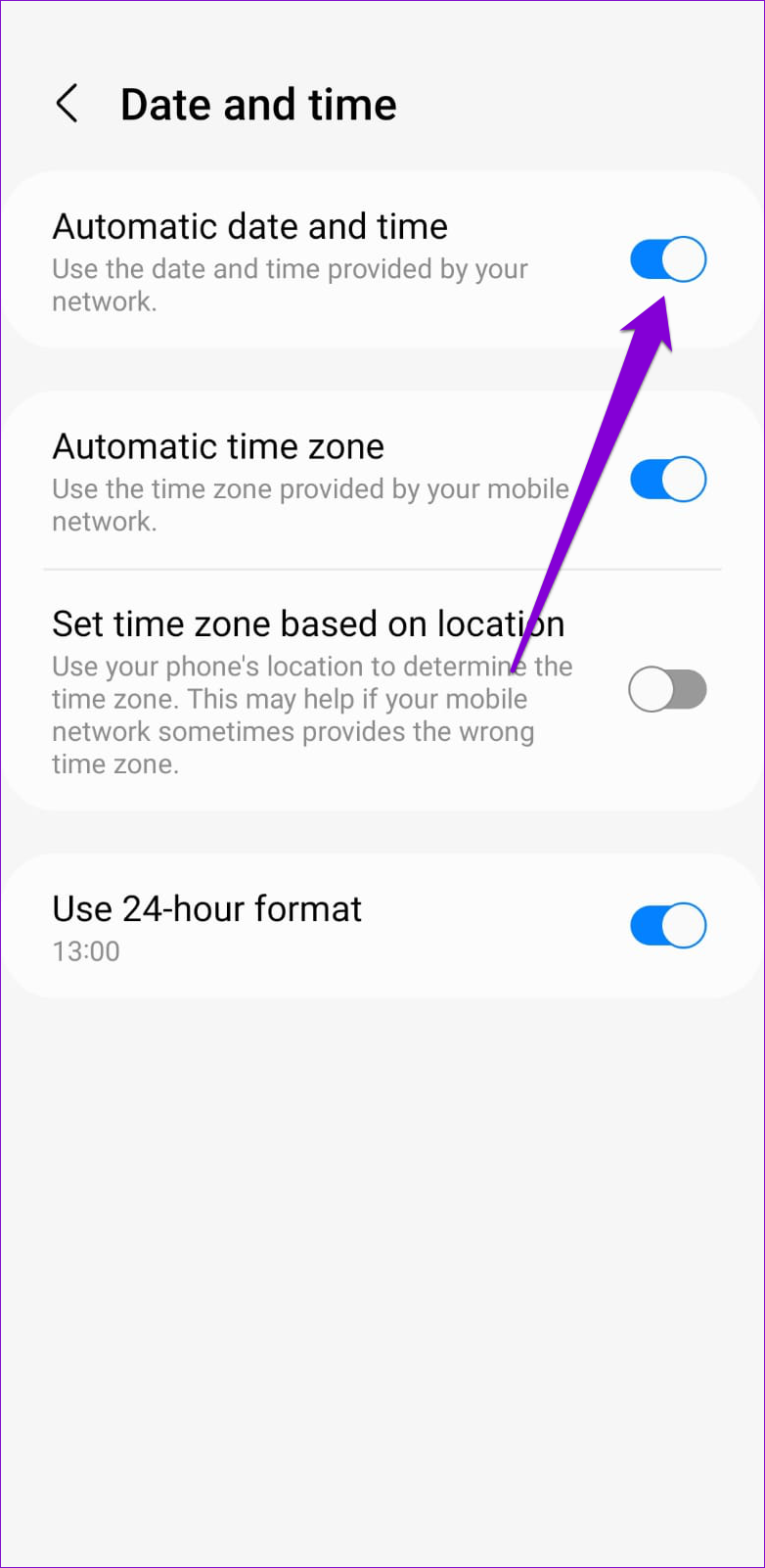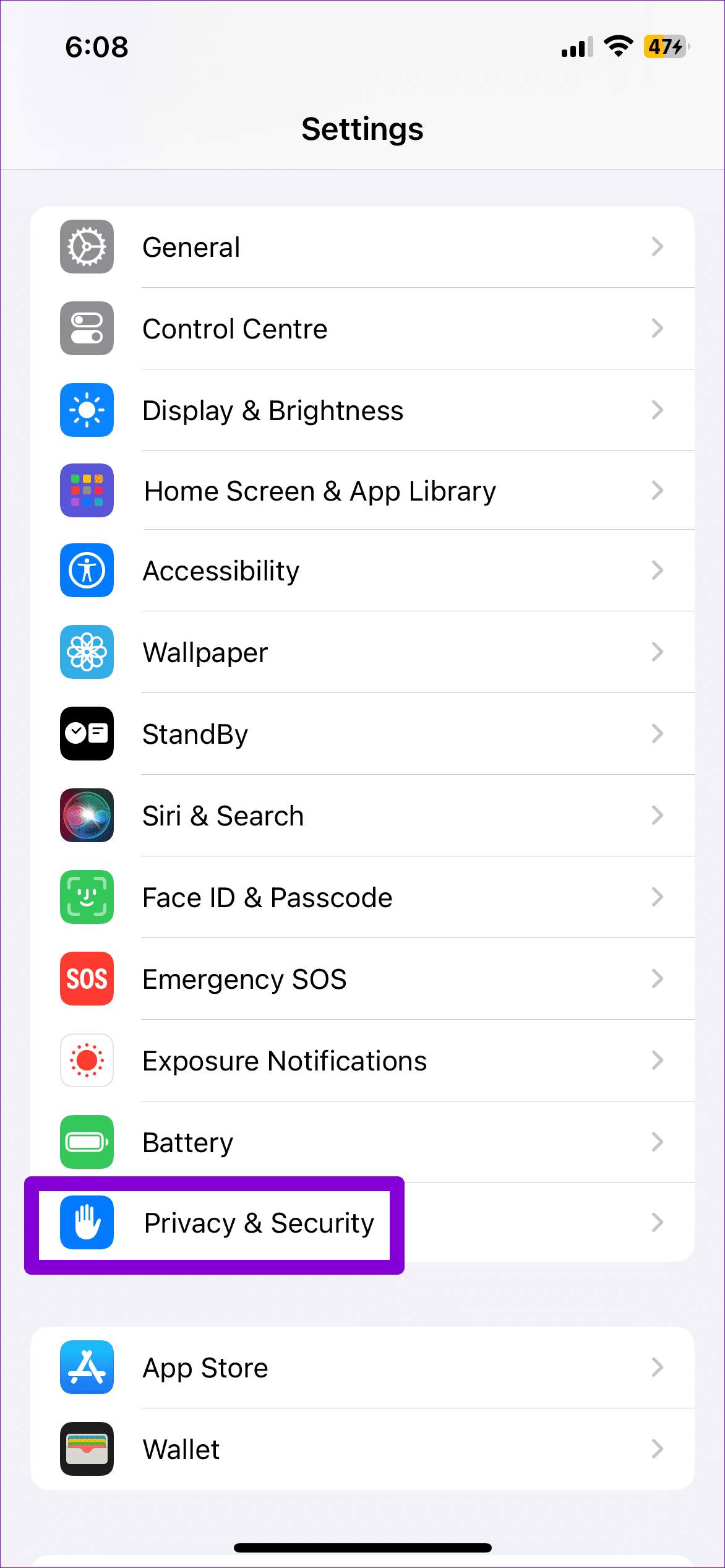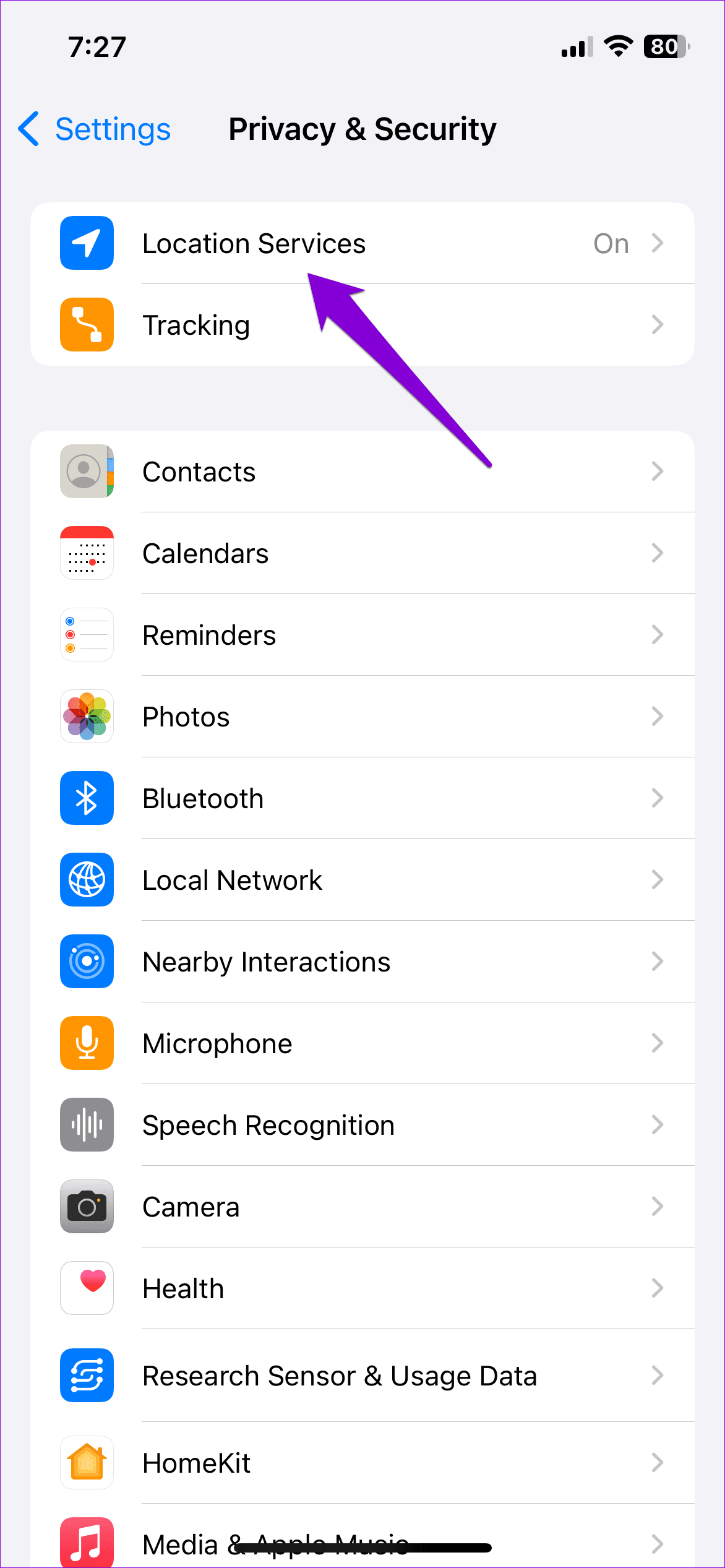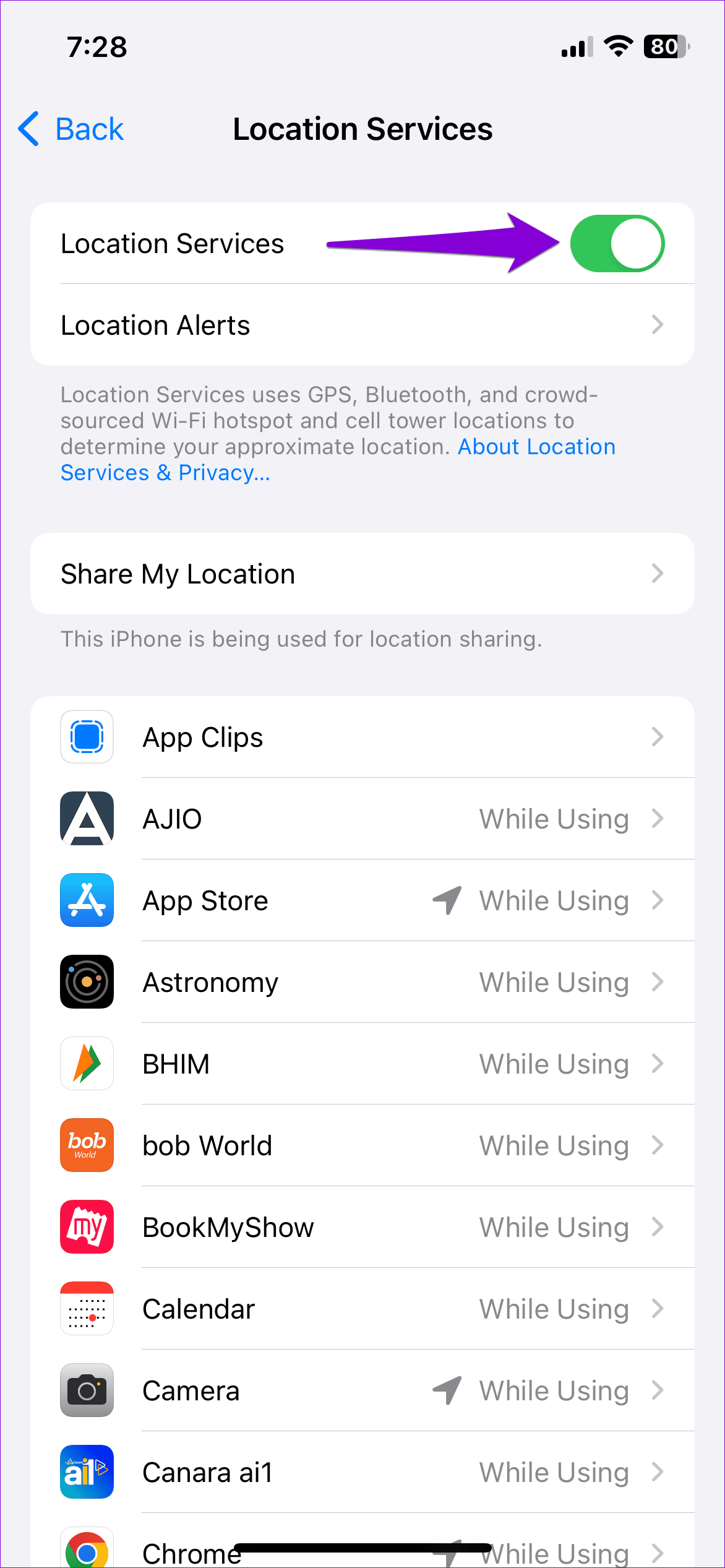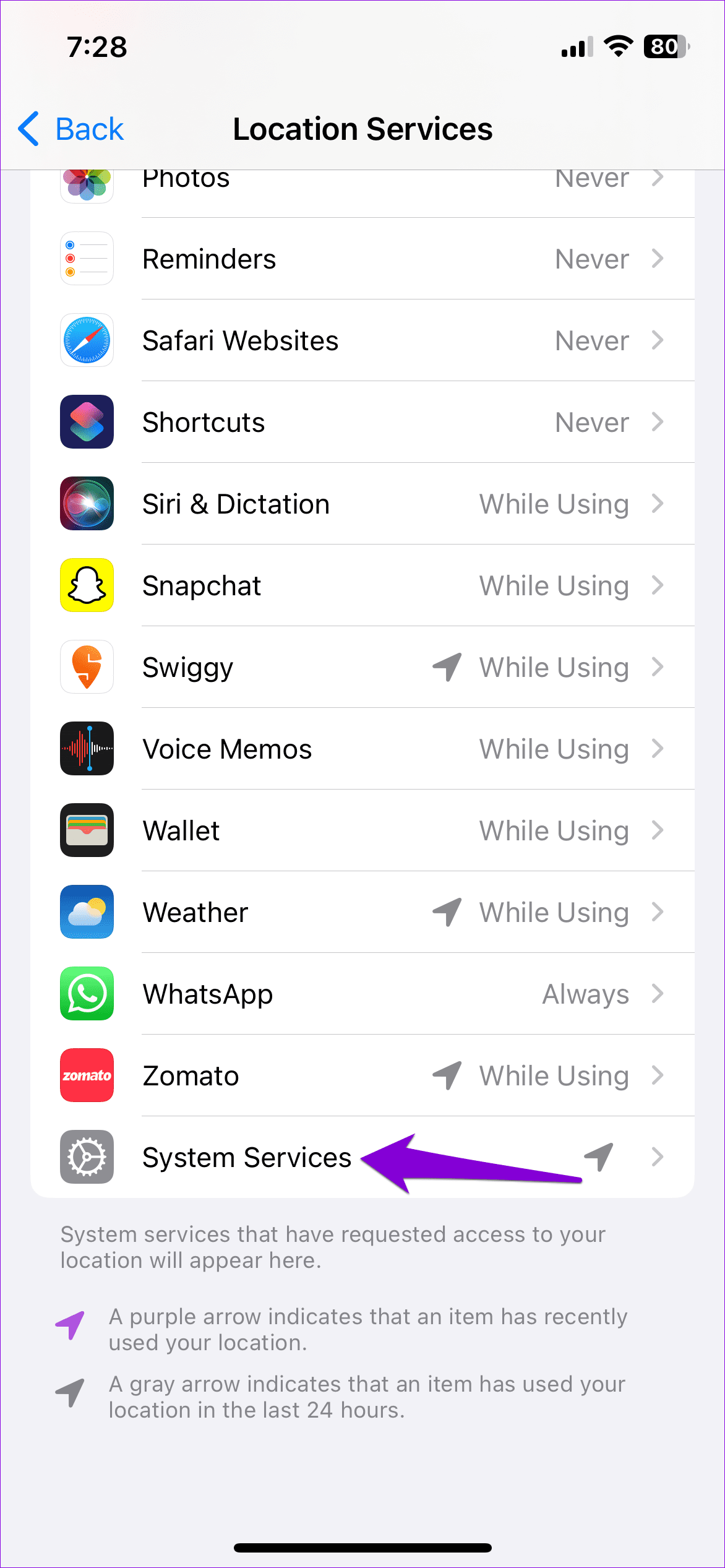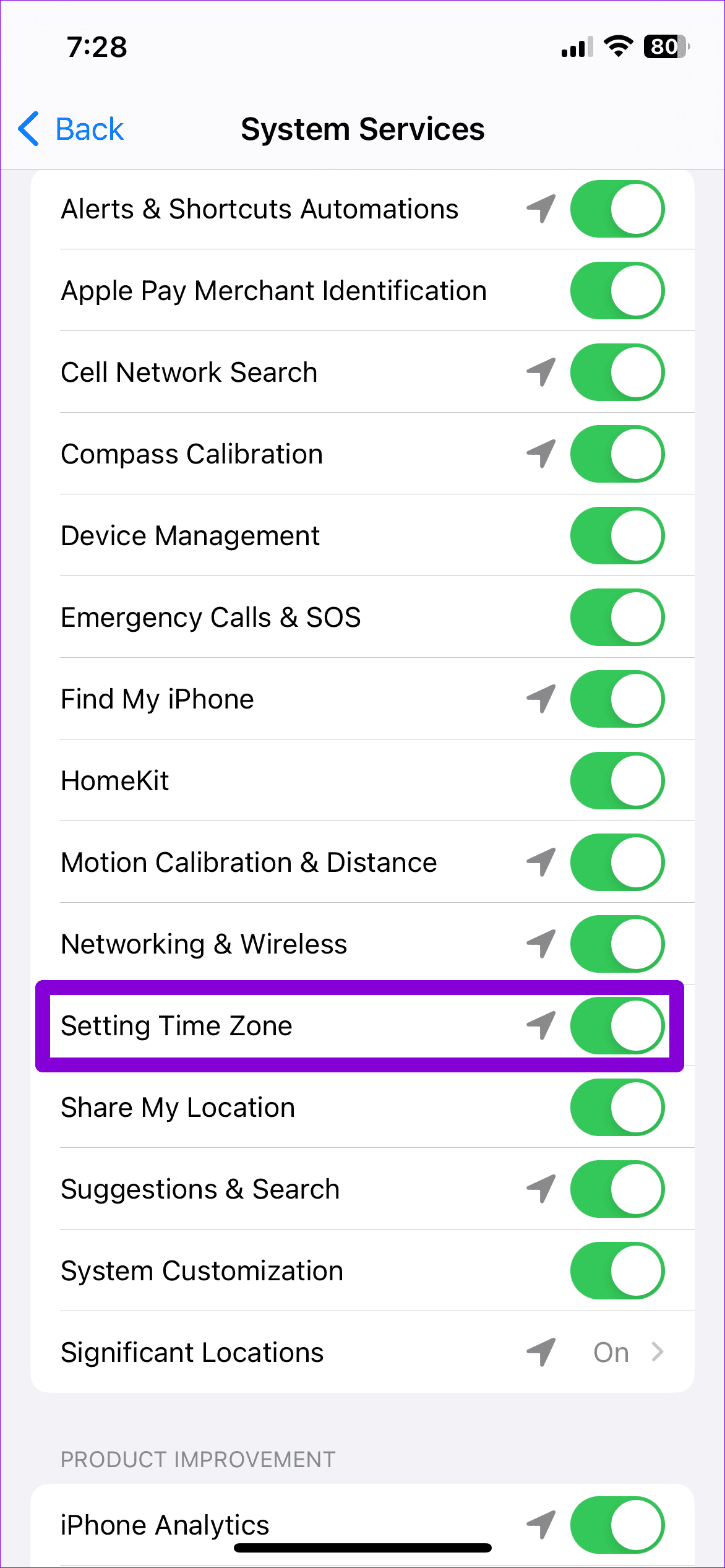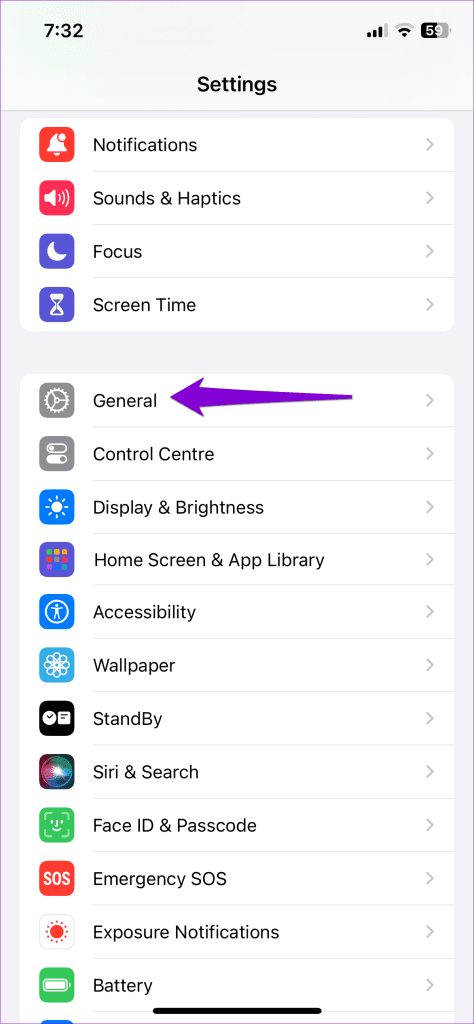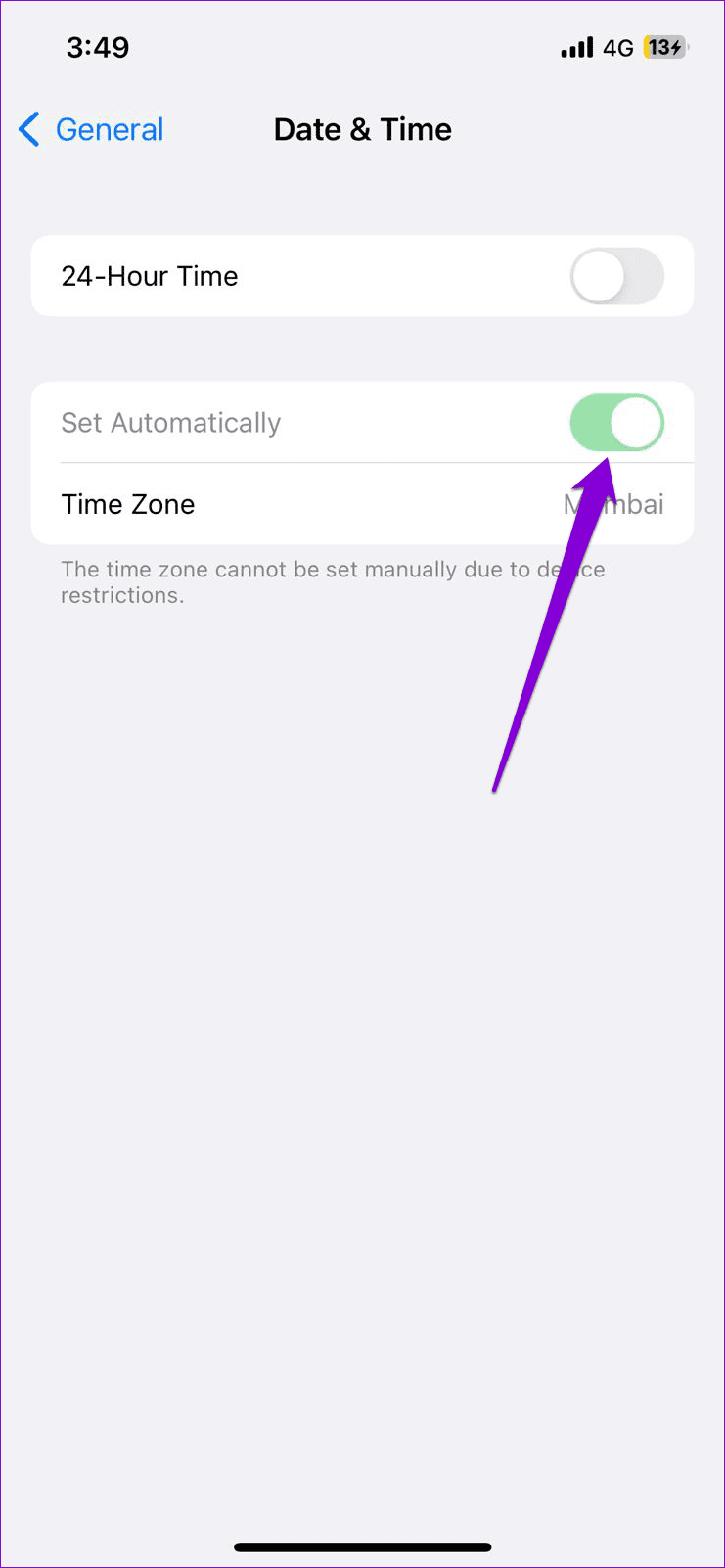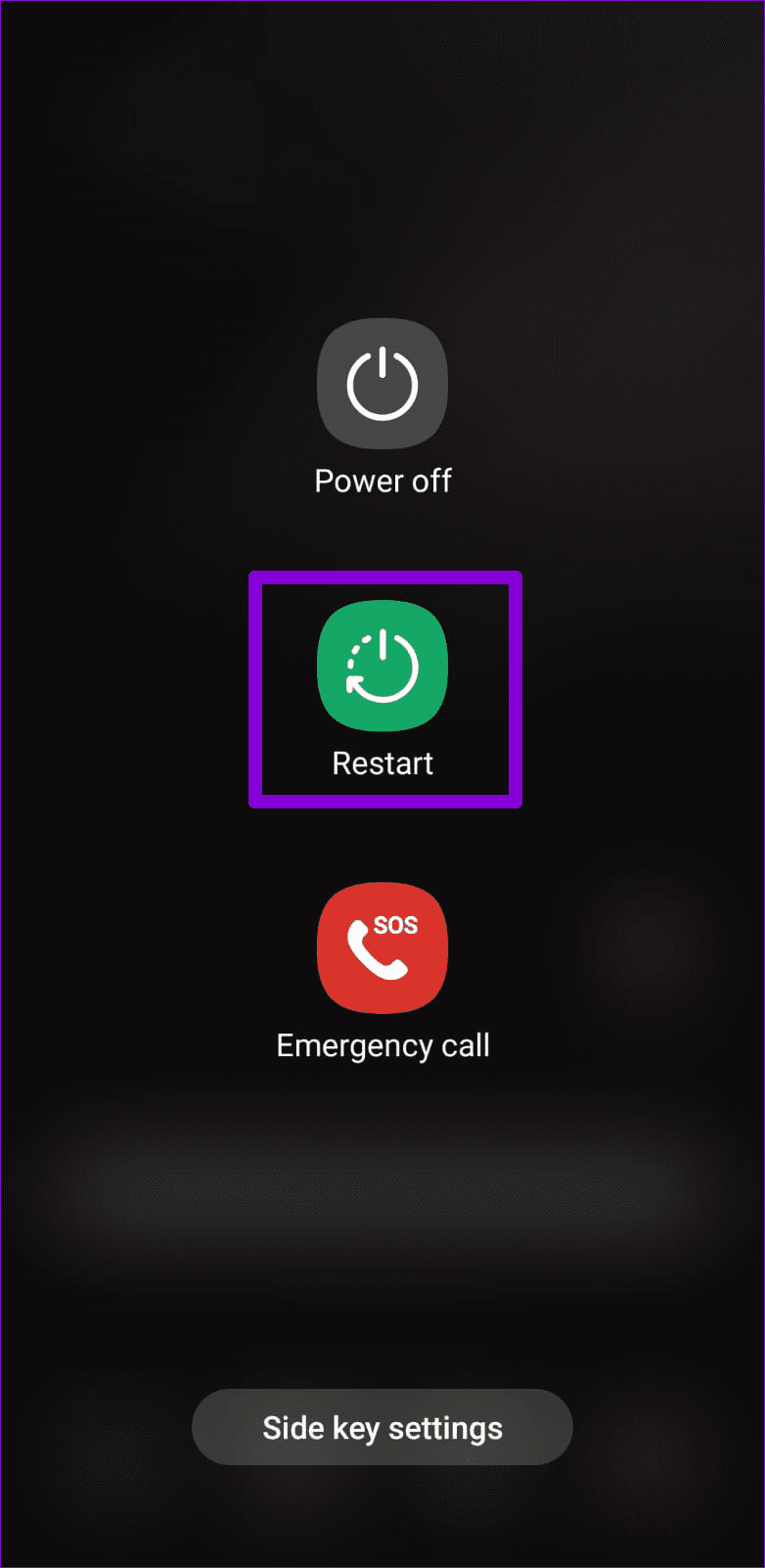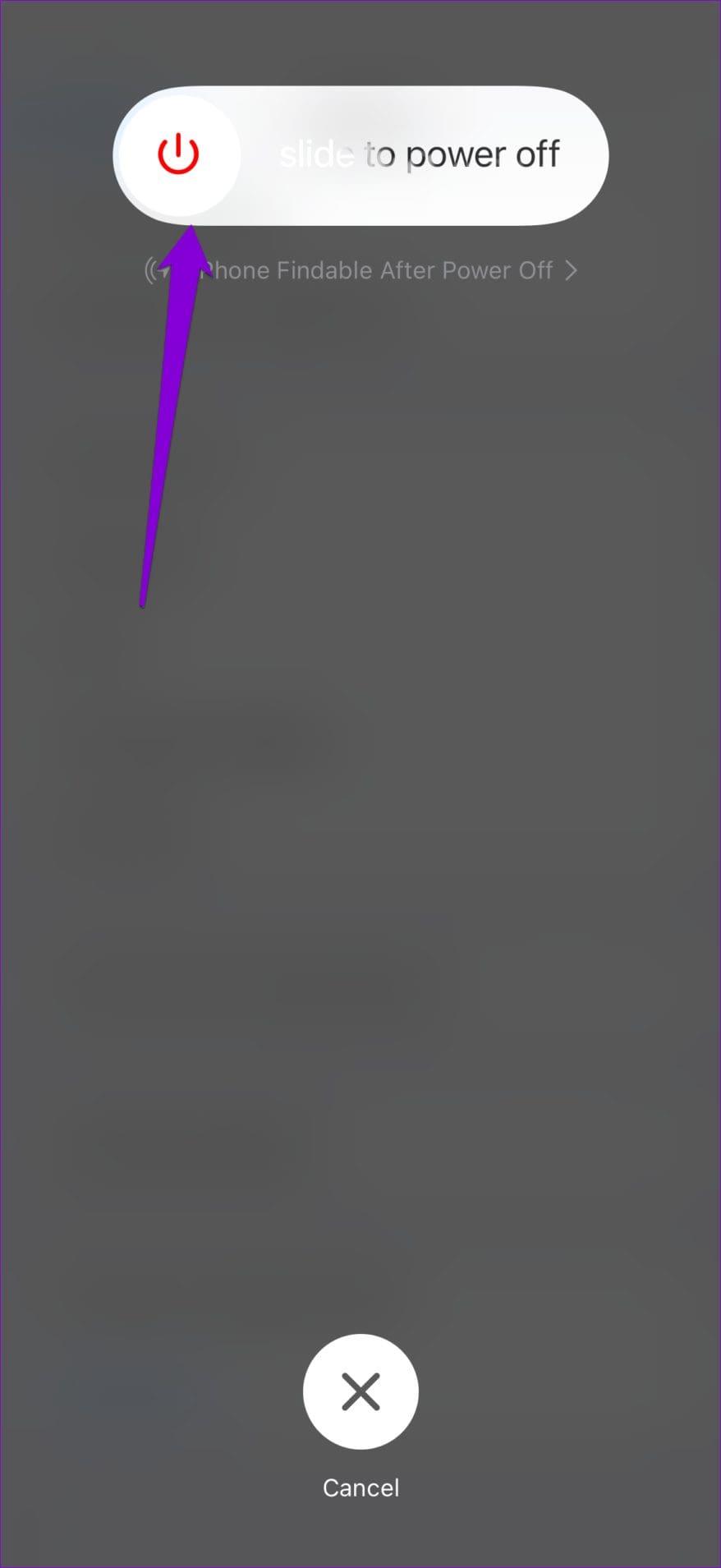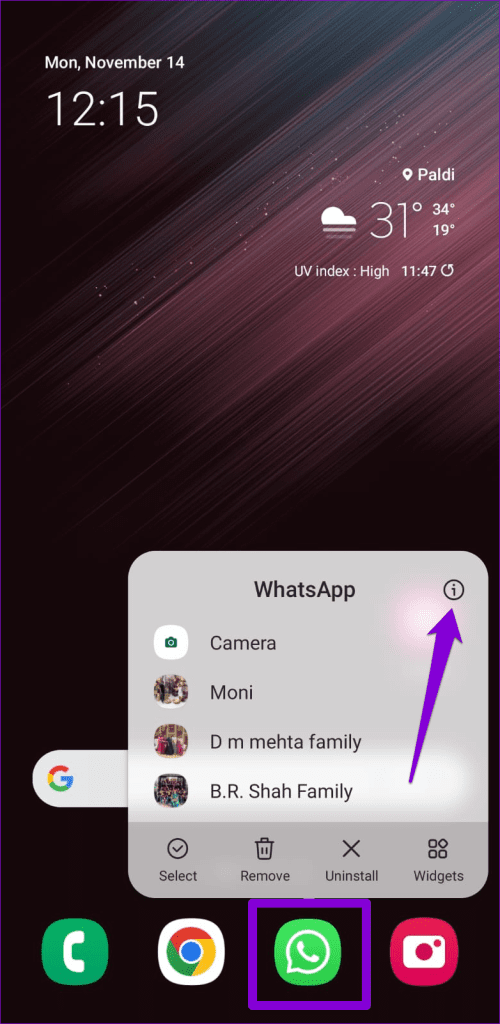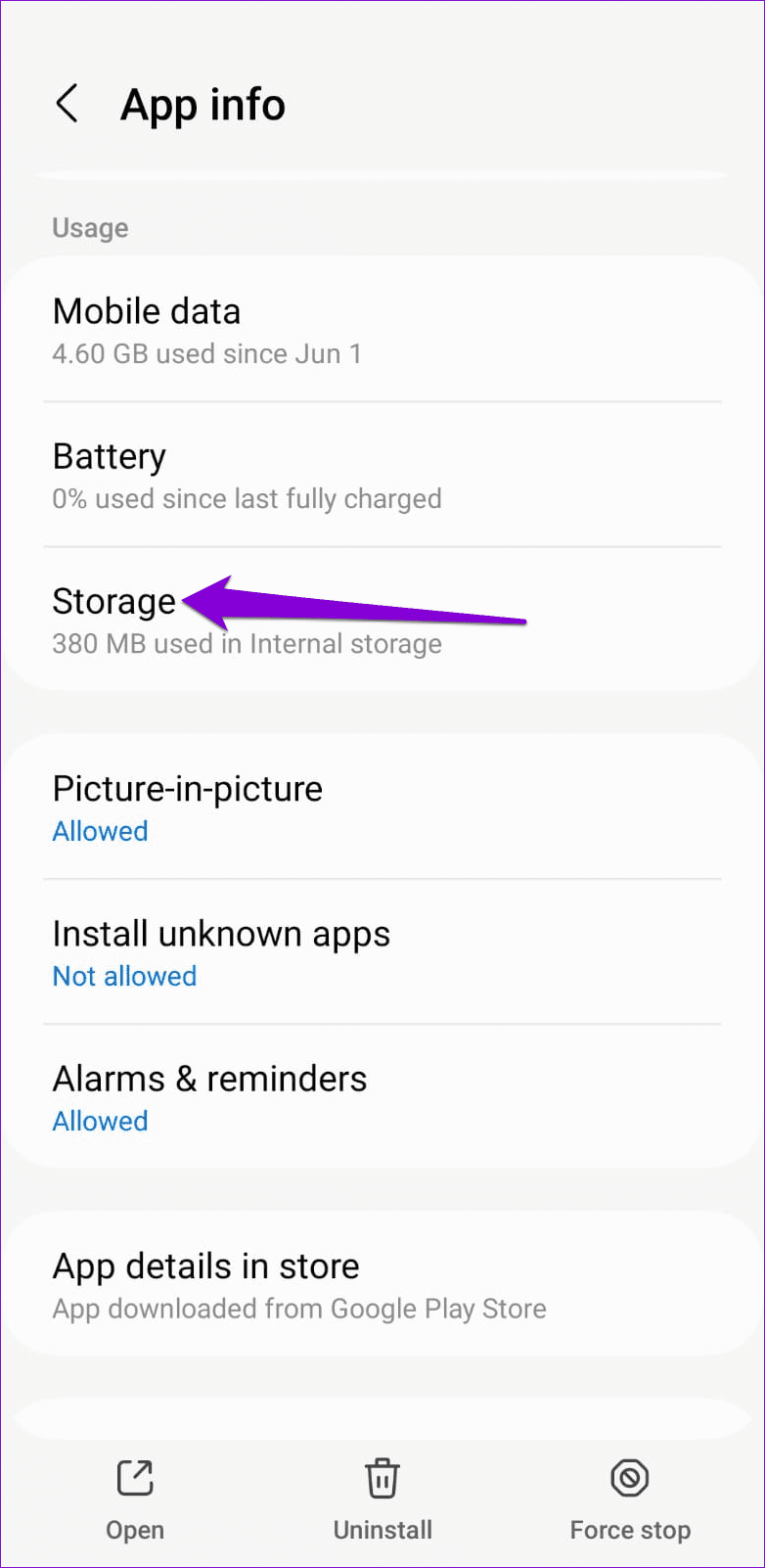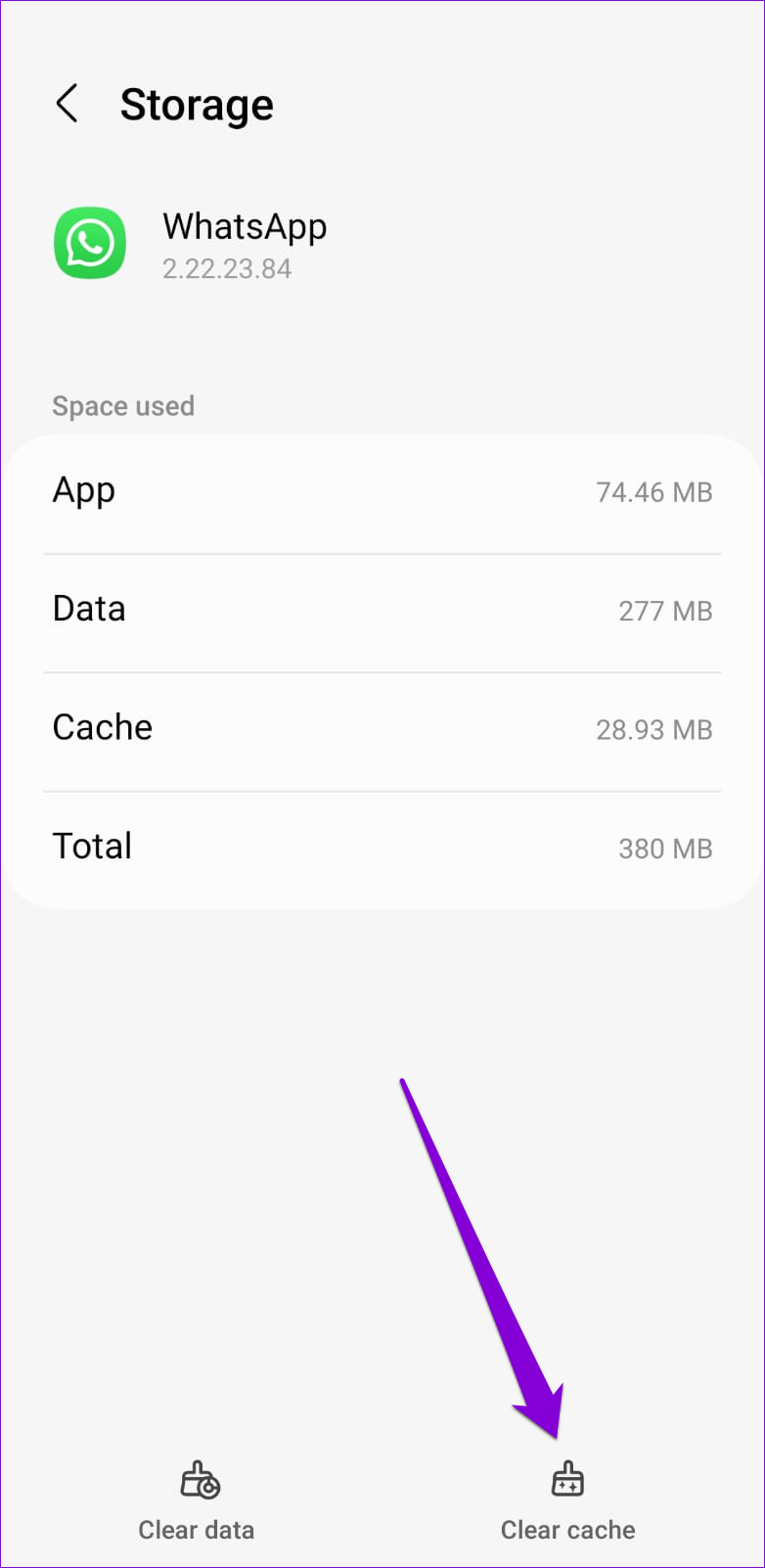WhatsApp が友人や家族と通信するための頼りになるプラットフォームである場合、それが適切に機能することを望むでしょう。ただし、常にそうとは限りません。 WhatsApp の使用中に発生する可能性のある一般的な問題は、Android または iPhone で「携帯電話の日付が不正確です。時計を調整してもう一度お試しください」エラーが表示される場合です。
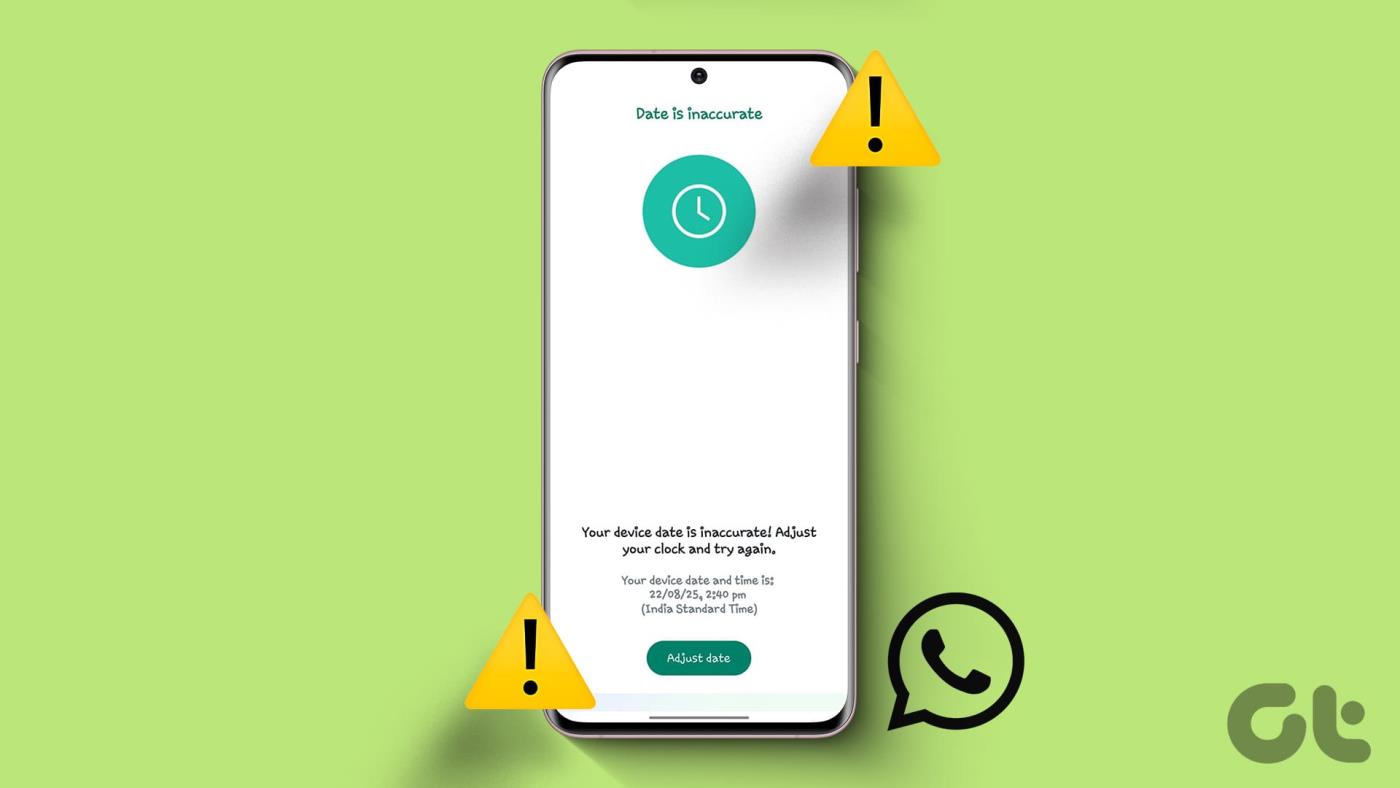
このエラーが発生すると、通常のようにWhatsApp メッセージを送信、受信、または読み取ることができなくなります。あなたを支援するために、不正確な日付エラーをすぐに解決するのに役立つ解決策のリストを用意しました。それでは、早速本題に入りましょう。
1. 日付と時刻を手動で修正する
WhatsApp の不正確な日付エラーは、通常、携帯電話が間違った時刻または日付に設定されている場合に発生します。したがって、最初に行う必要があるのは、Android または iPhone で設定された日付と時刻を確認することです。以下に同じ手順を示します。
アンドロイド
ステップ 1: Android で設定アプリを開き、[一般管理] > [日付と時刻] に進みます。
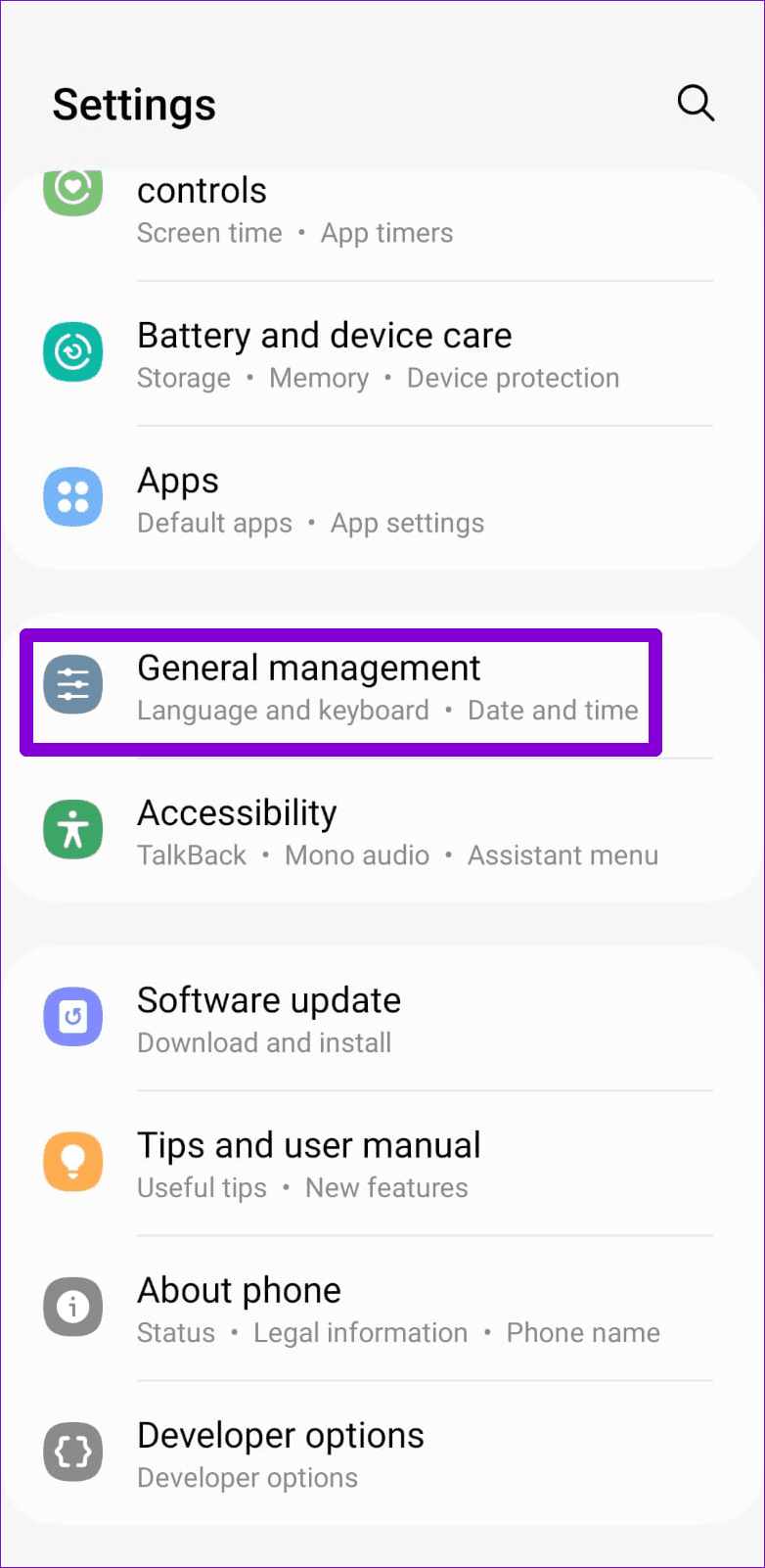
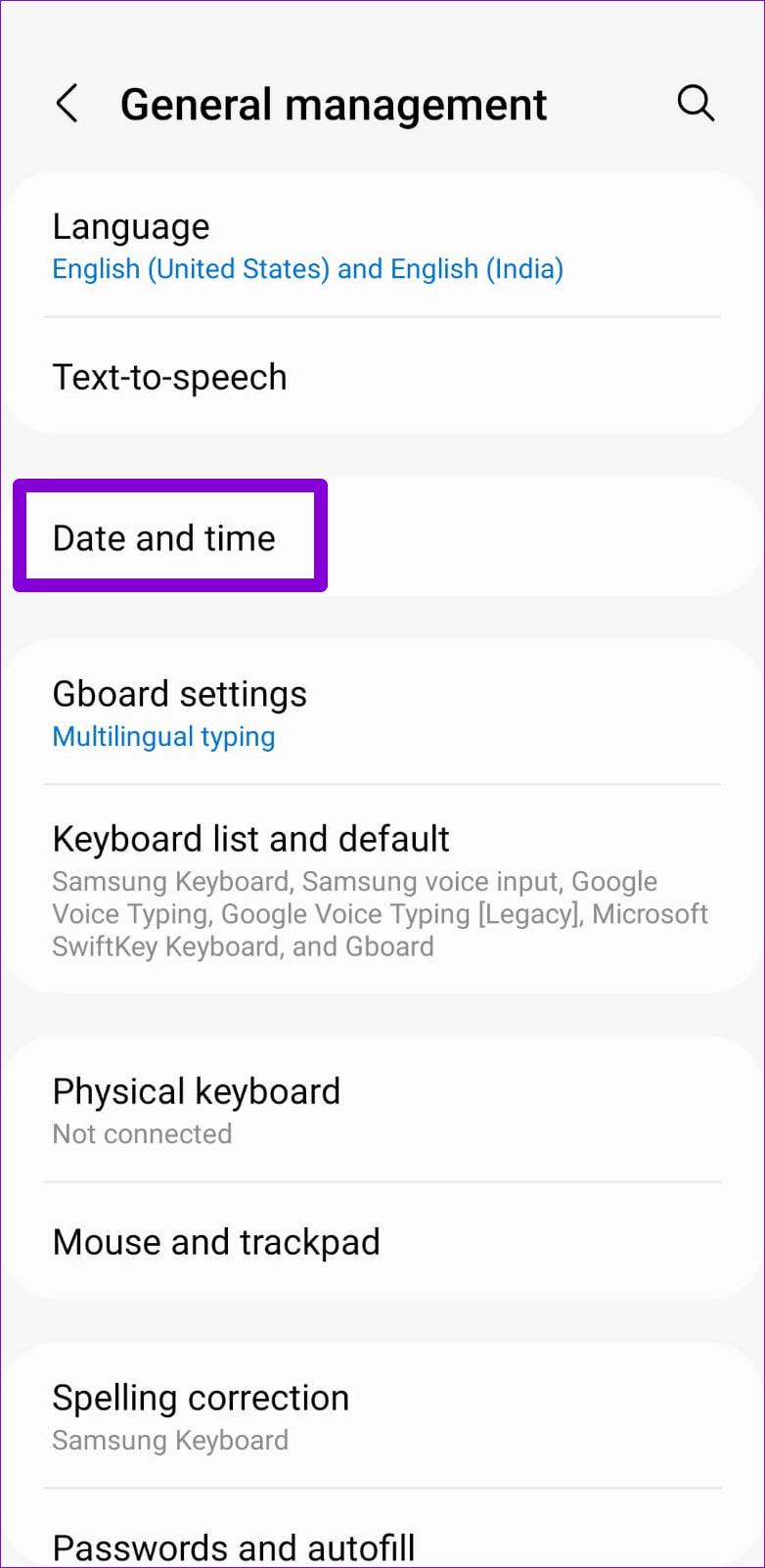
ステップ 2: [日付と時刻の自動設定] の横にあるトグルをオフにします。その後、正しい日付と時刻を順番に設定してください。
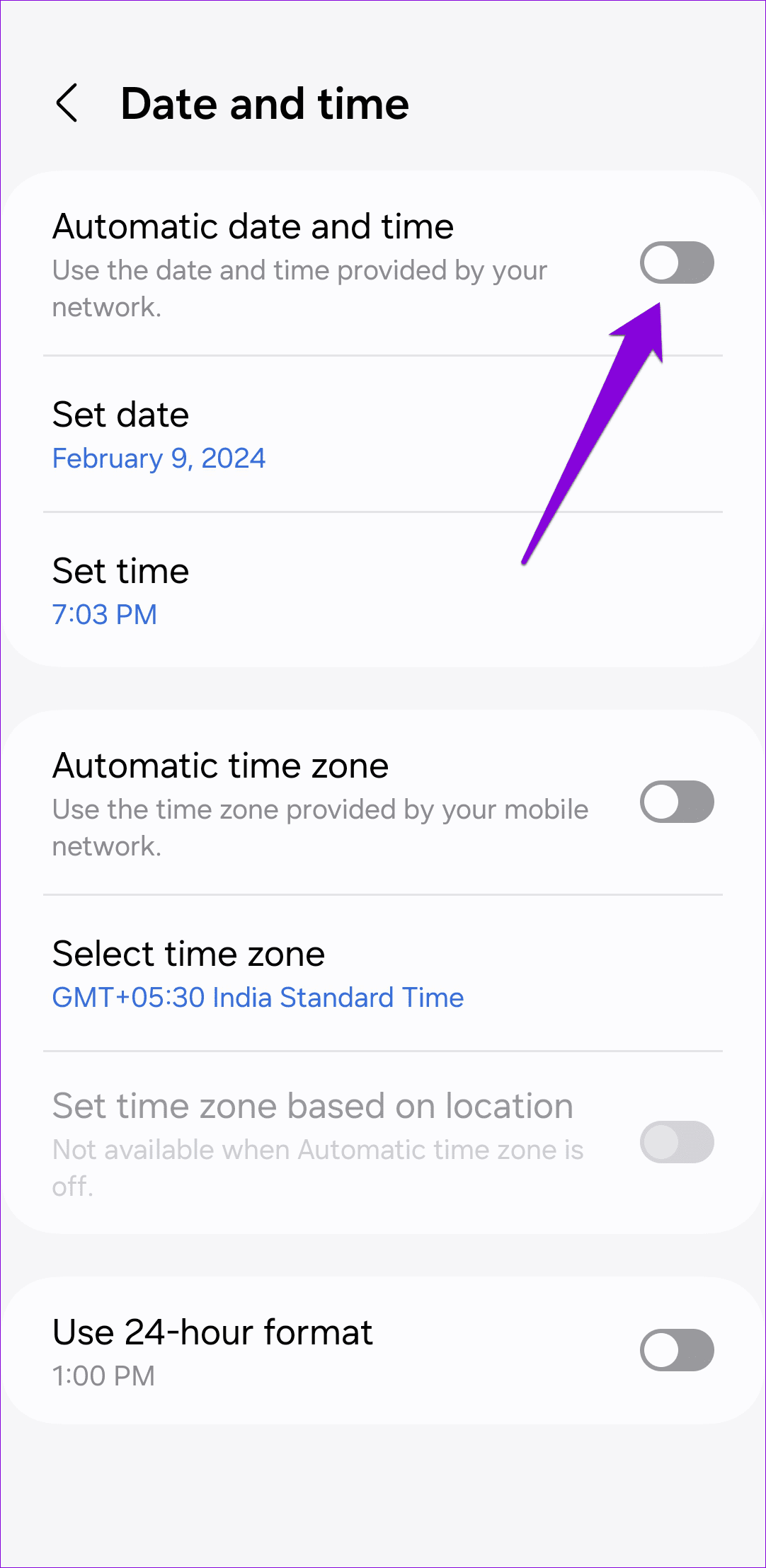
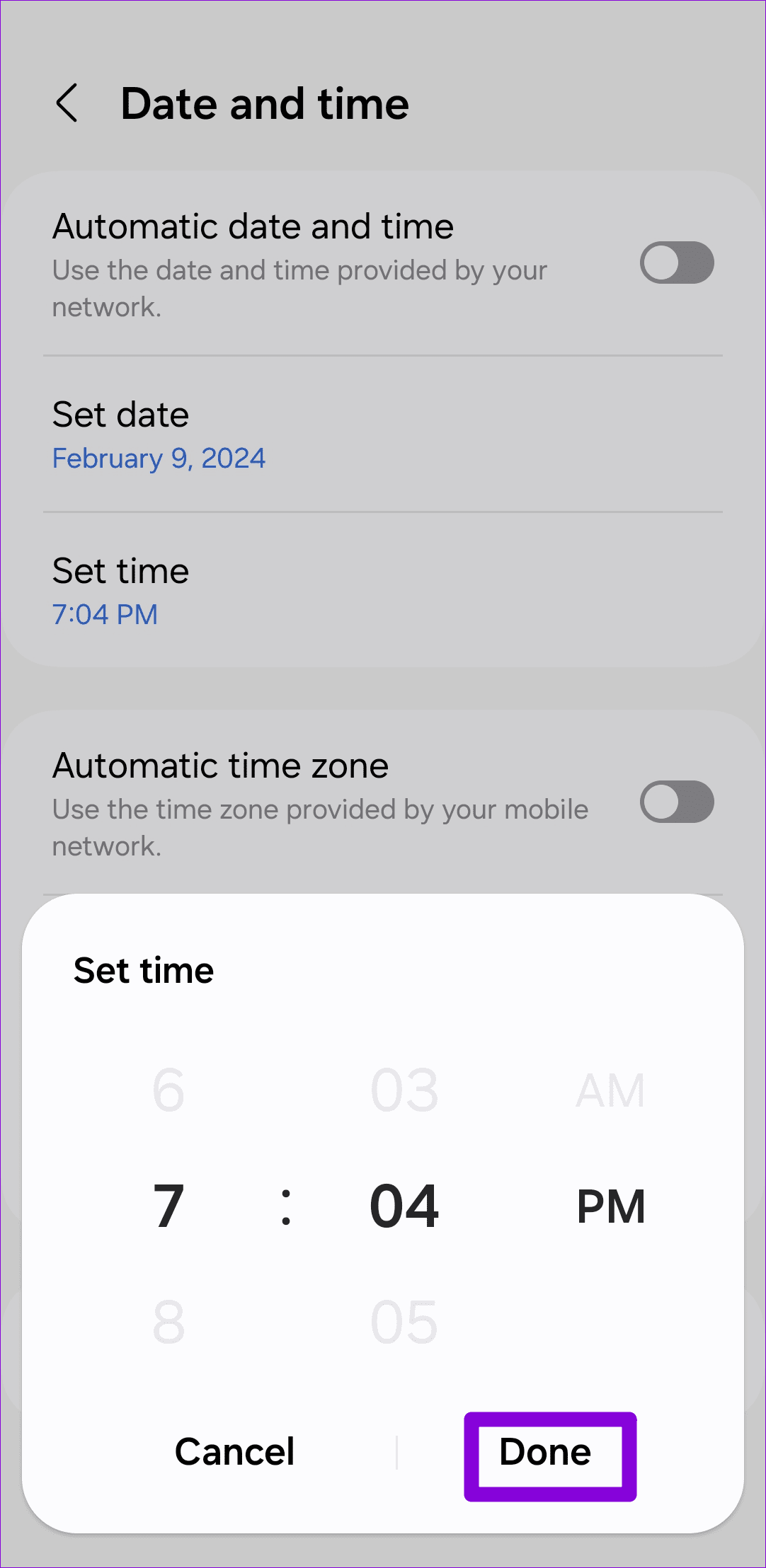
iPhone
ステップ 1: iPhone で設定アプリを開き、[一般] > [日付と時刻] に移動します。
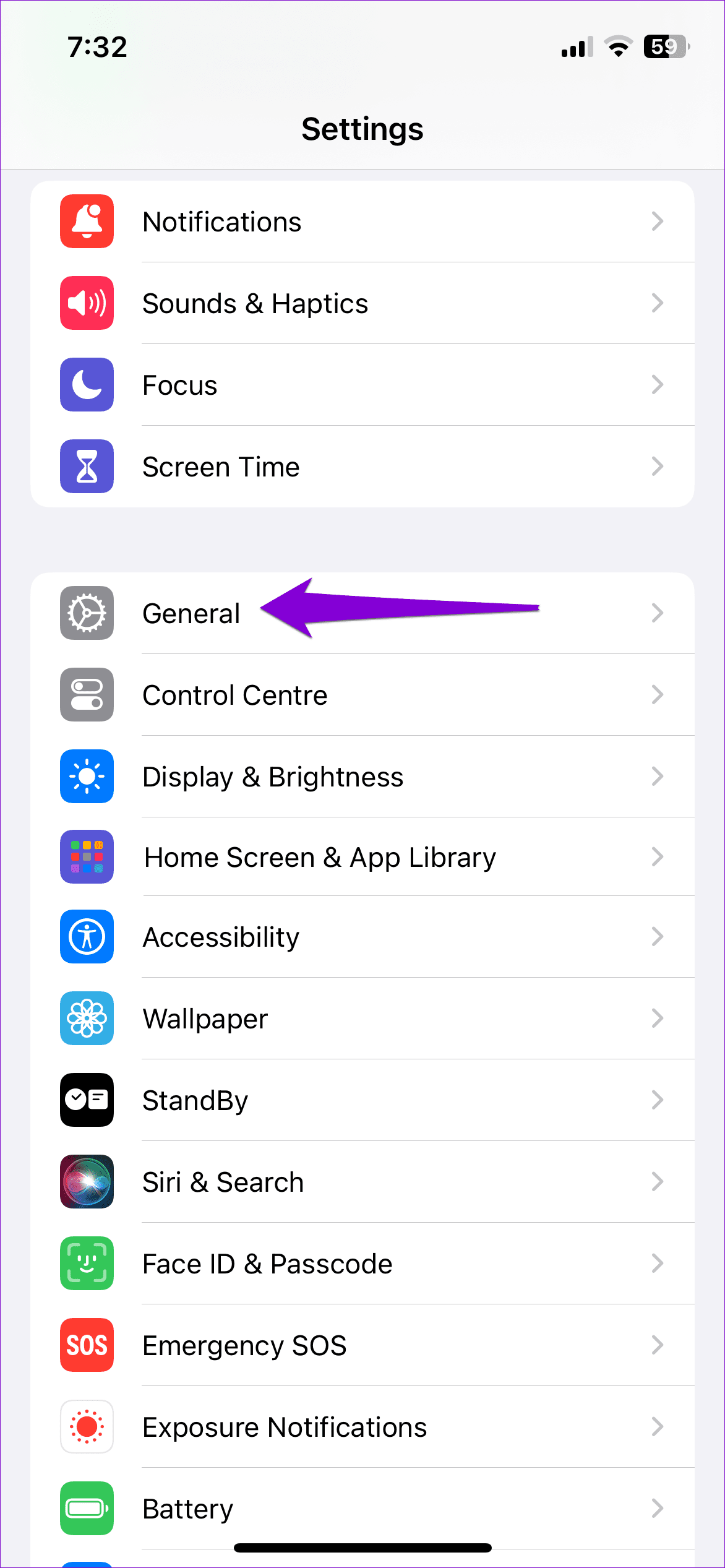
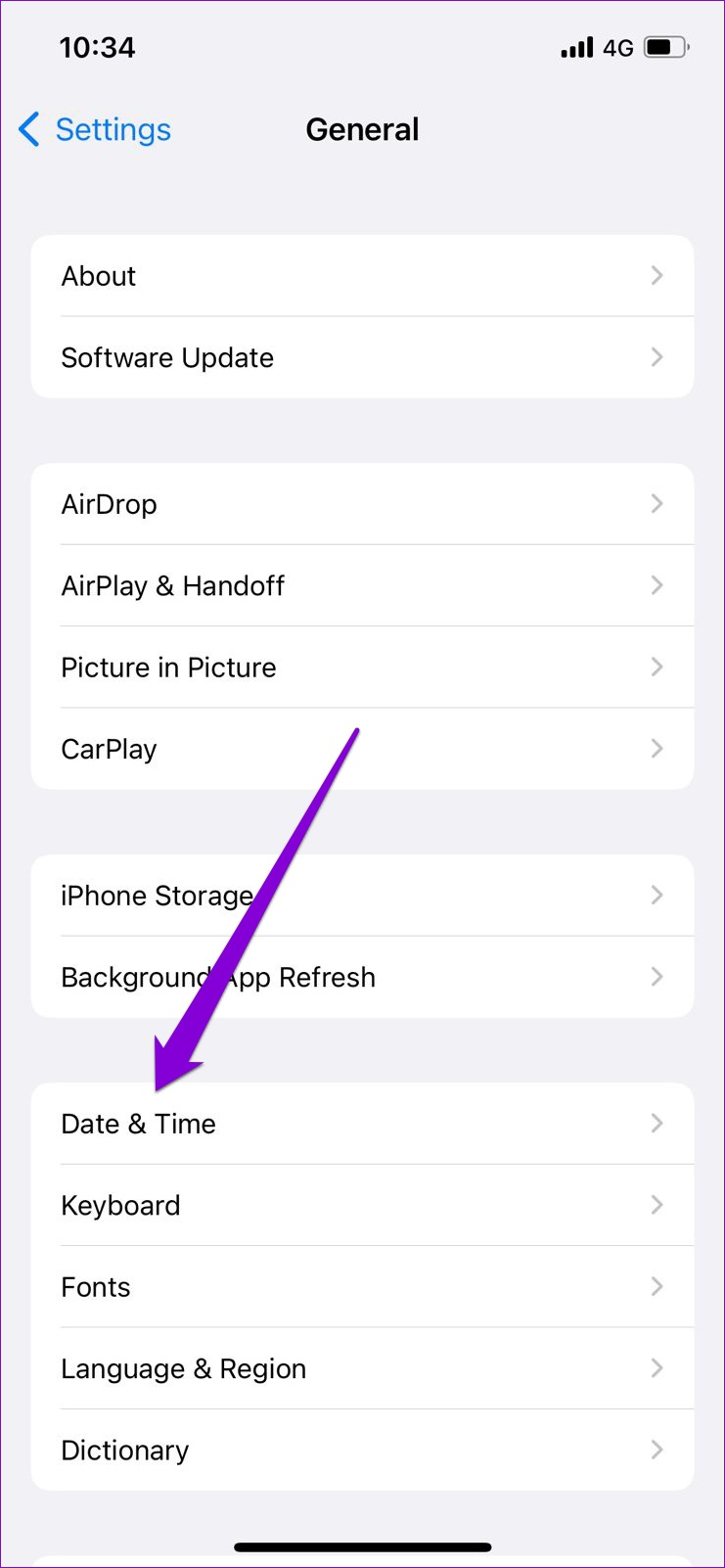
ステップ 2: [自動的に設定] の横にあるトグルをオフにして、日付と時刻を手動で修正します。次に、正しいタイムゾーンを設定します。
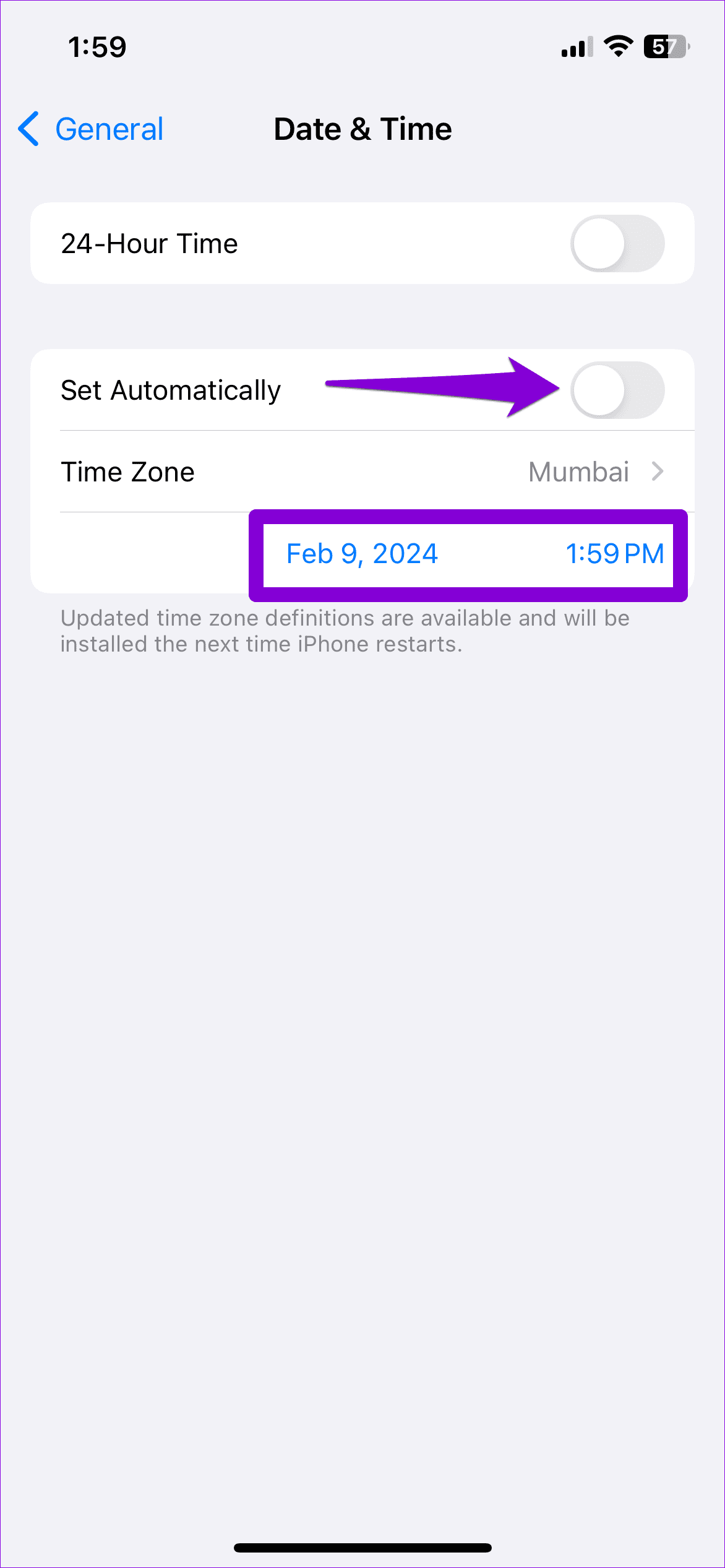

この後 WhatsApp を再起動し、エラーがまだ表示されるかどうかを確認してください。
2. 自動日付と時刻を有効にする
日付と時刻を手動で変更した後でもエラーが解決しない場合は、位置情報を使用して正しい日付と時刻を設定するように電話機を設定できます。その方法は次のとおりです。
アンドロイド
ステップ 1: Android で設定アプリを開き、[一般管理] > [日付と時刻] に進みます。
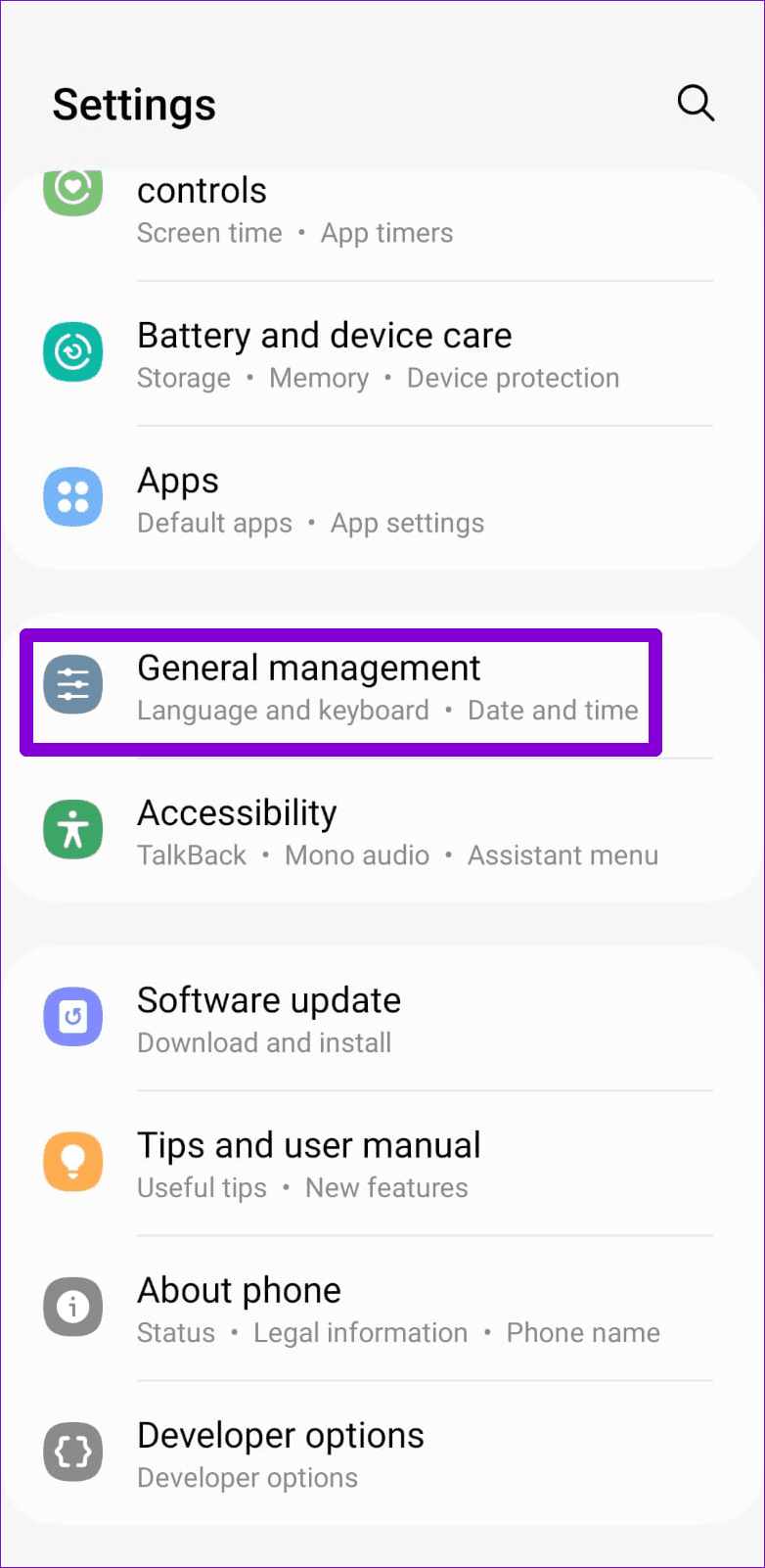
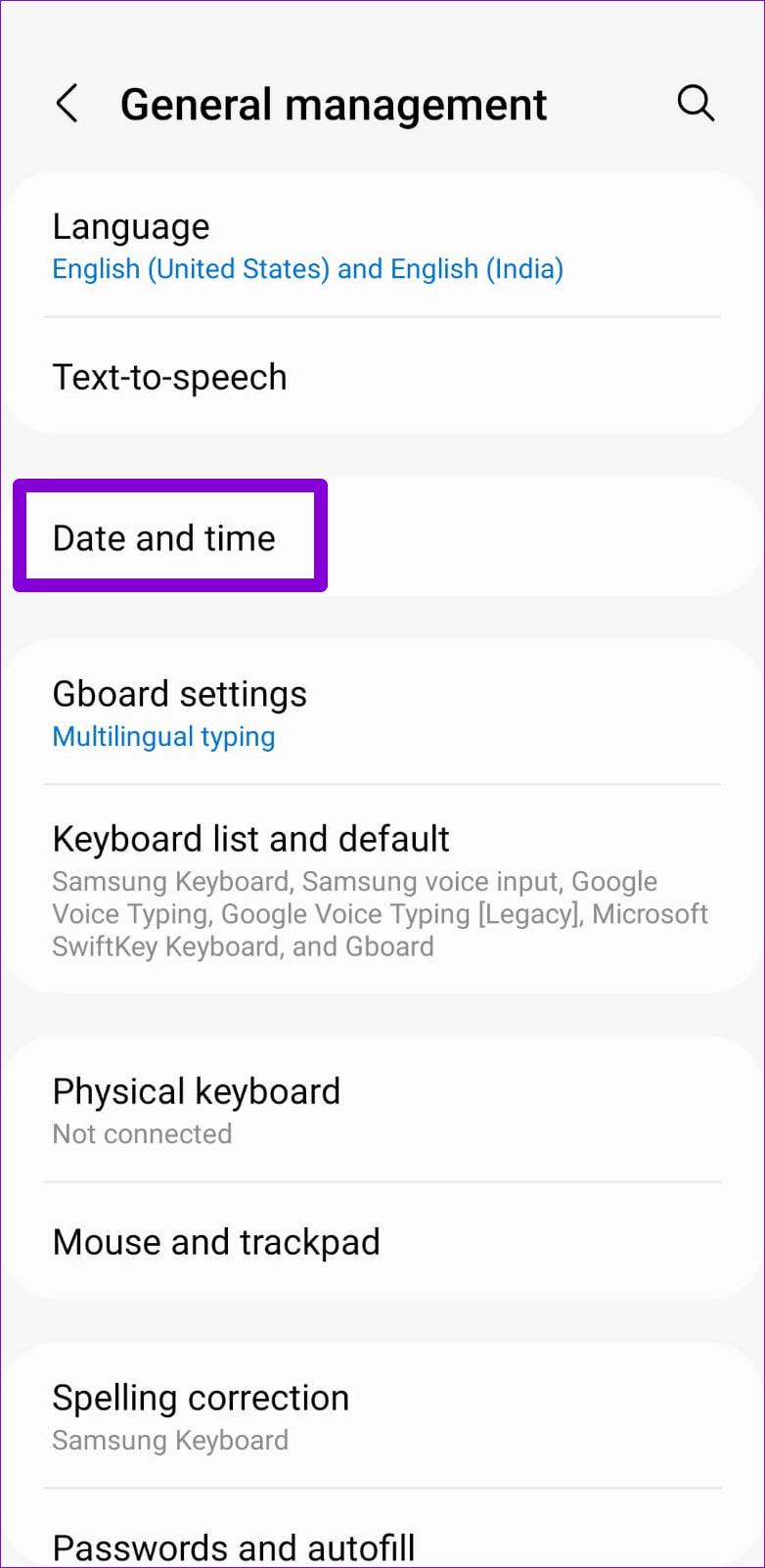
ステップ 2: [日付と時刻の自動設定] の横にあるトグルを有効にします。
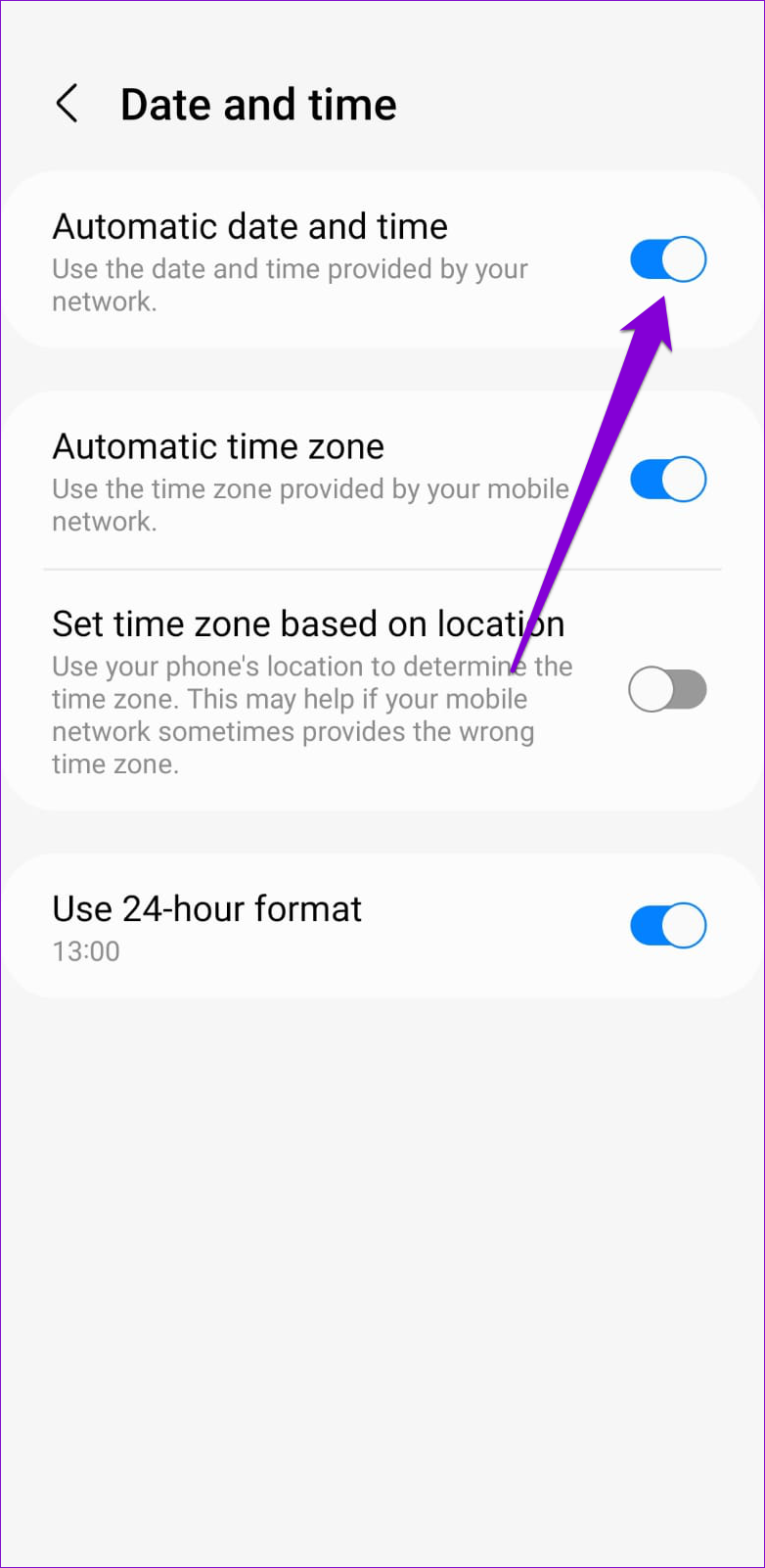
iPhone
ステップ 1: iPhone で設定アプリを起動し、「プライバシーとセキュリティ」に移動します。
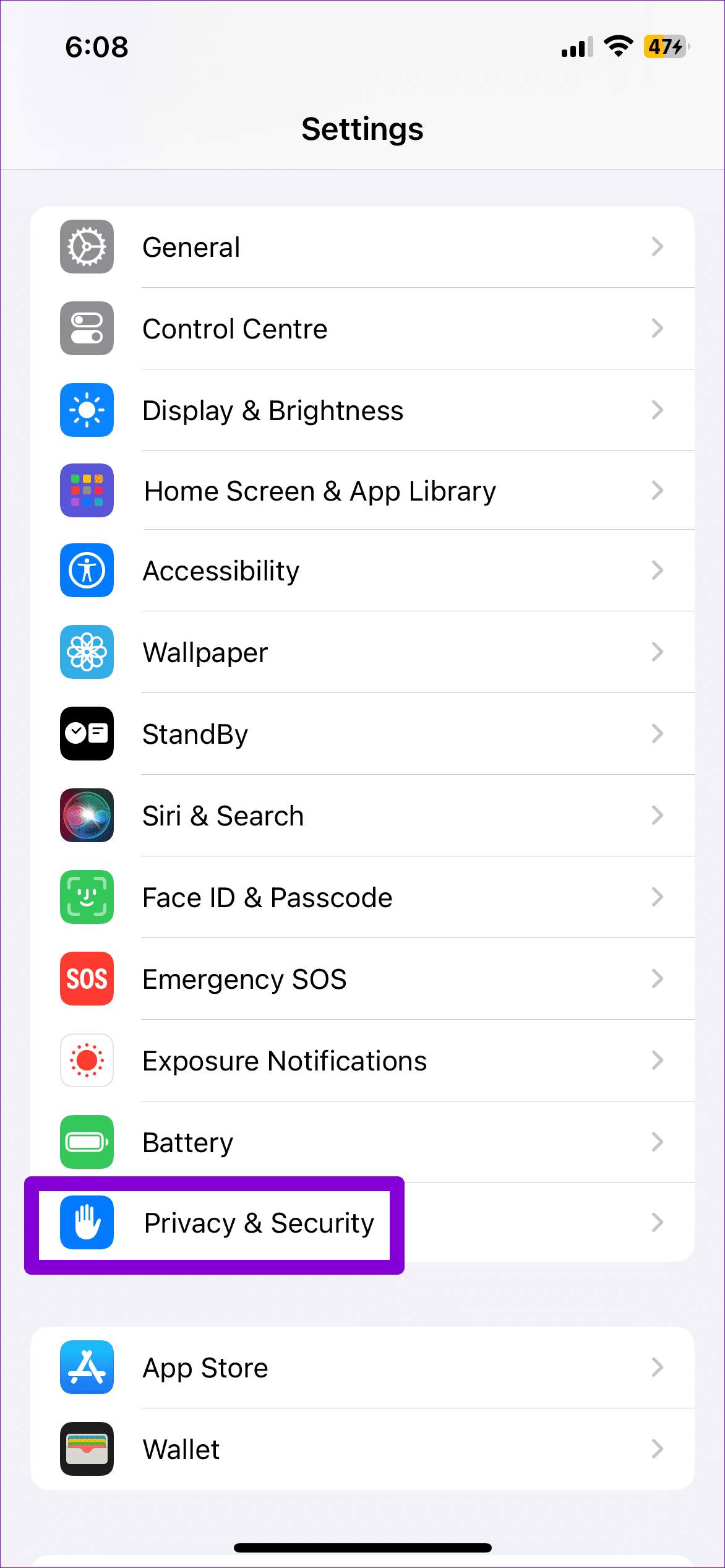
ステップ 2: [位置情報サービス] をタップし、その横にあるトグルを有効にします。
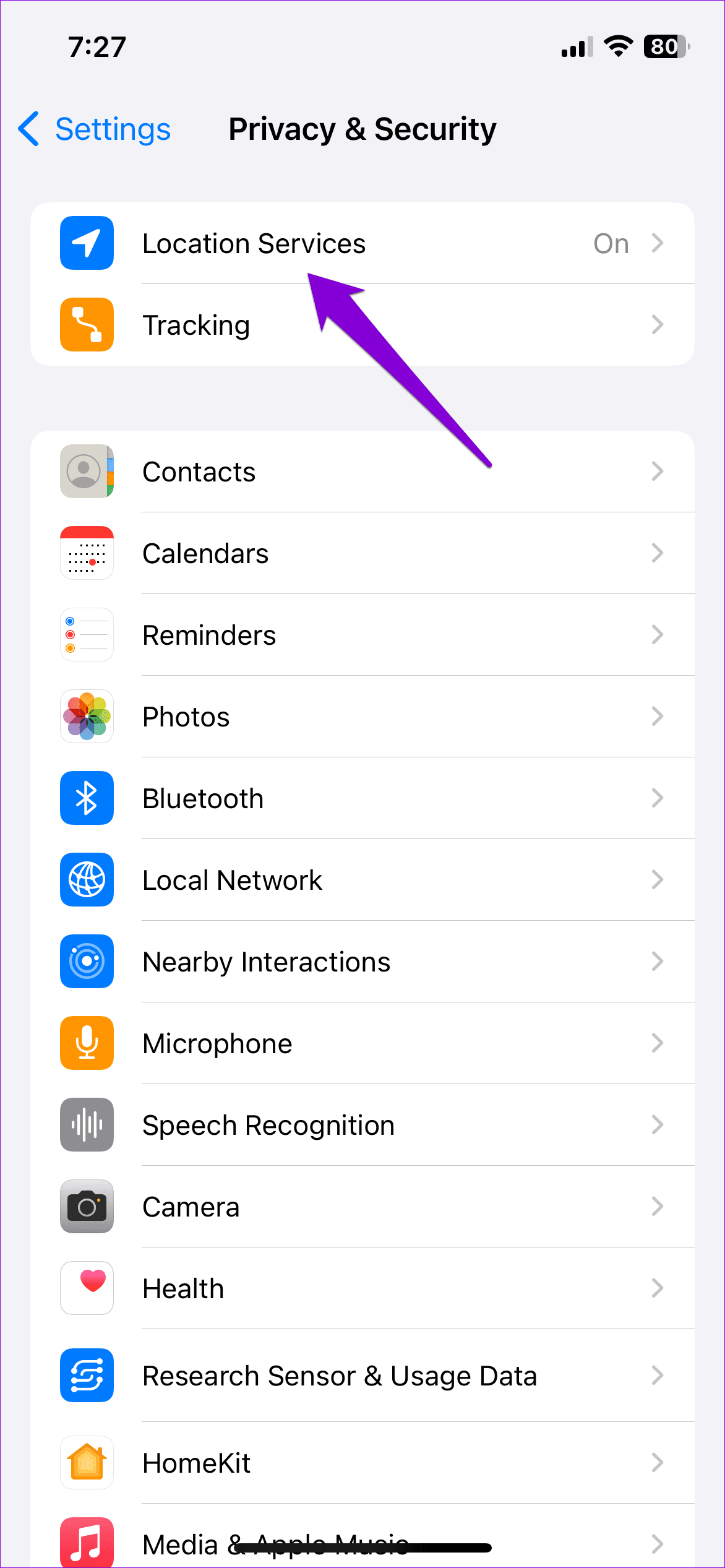
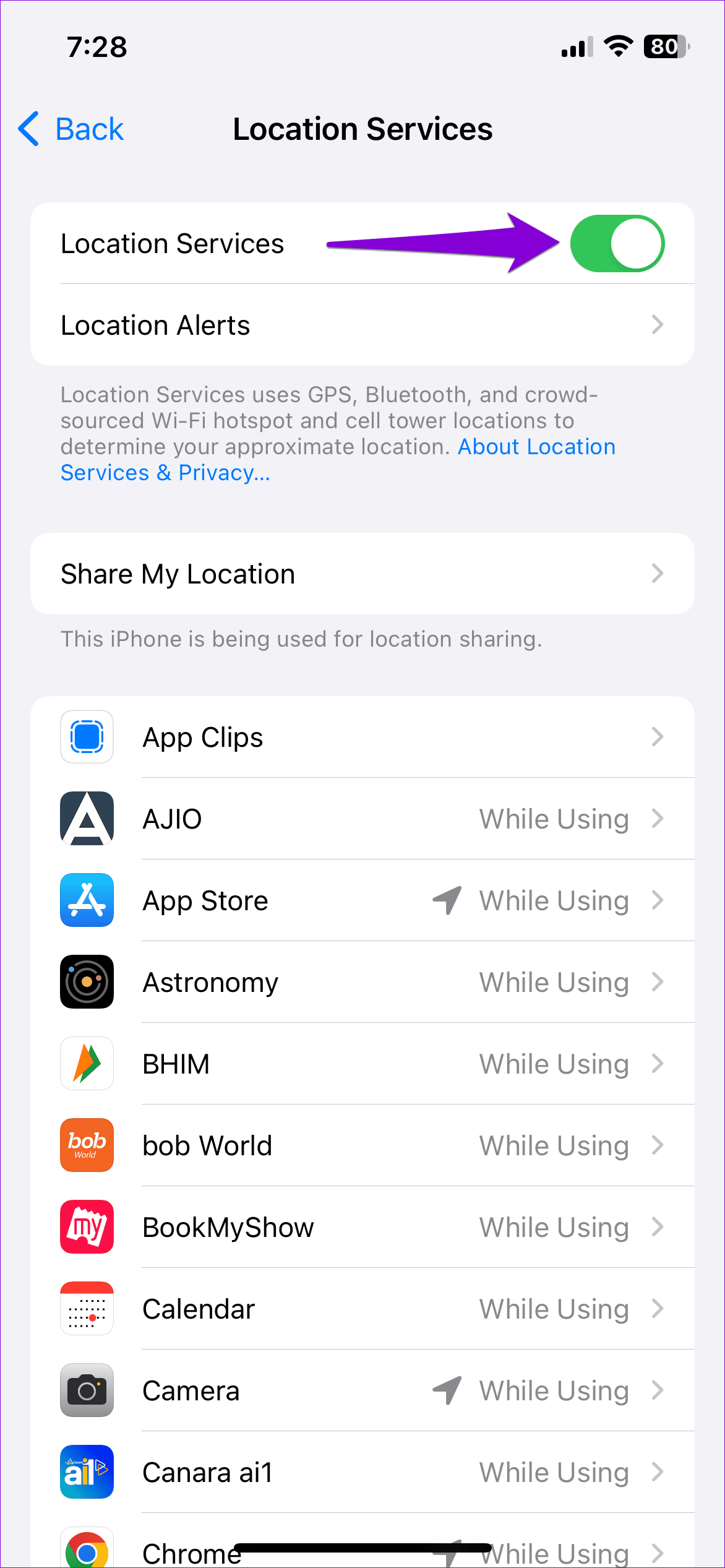
ステップ 3:下までスクロールして、[システム サービス] を選択します。次に、リストからタイムゾーンの設定トグルを見つけて有効にします。
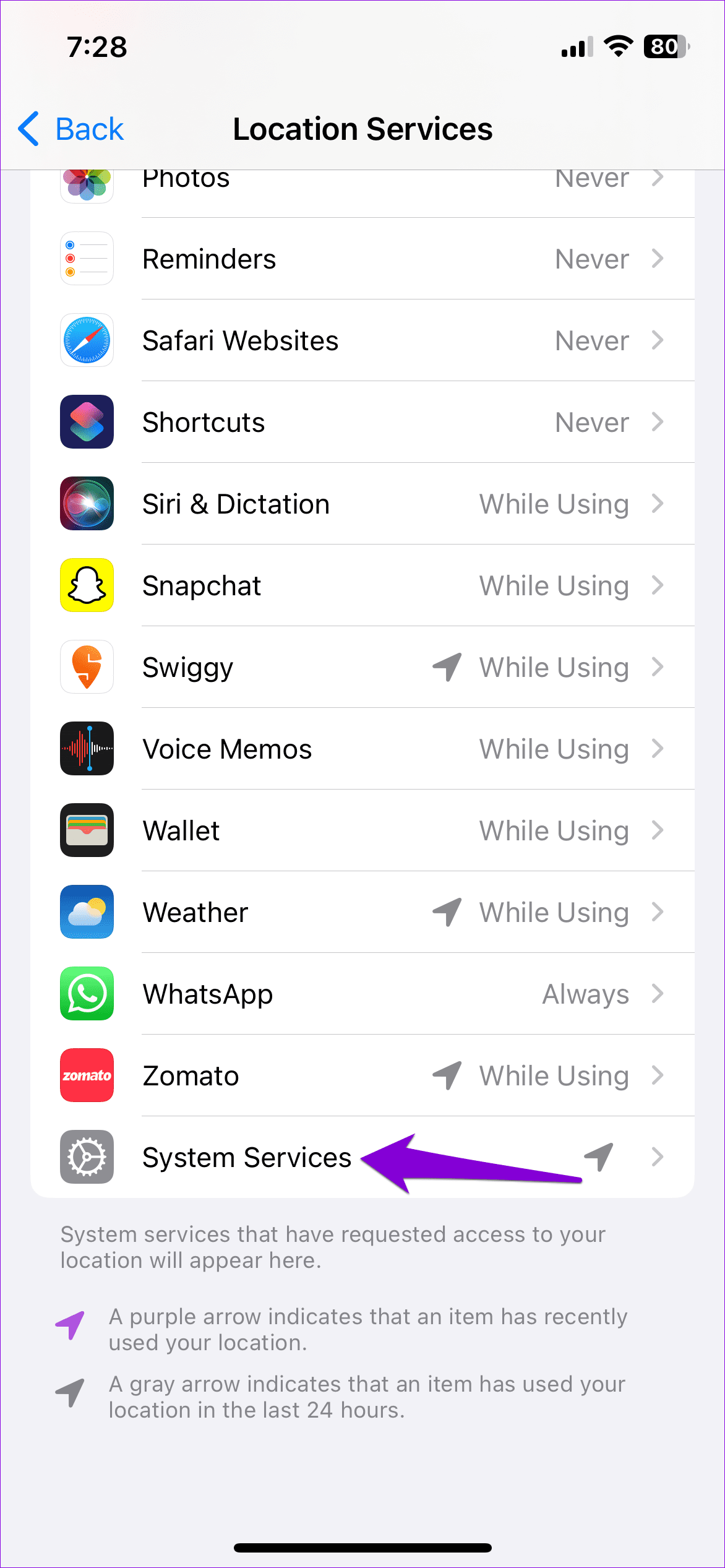
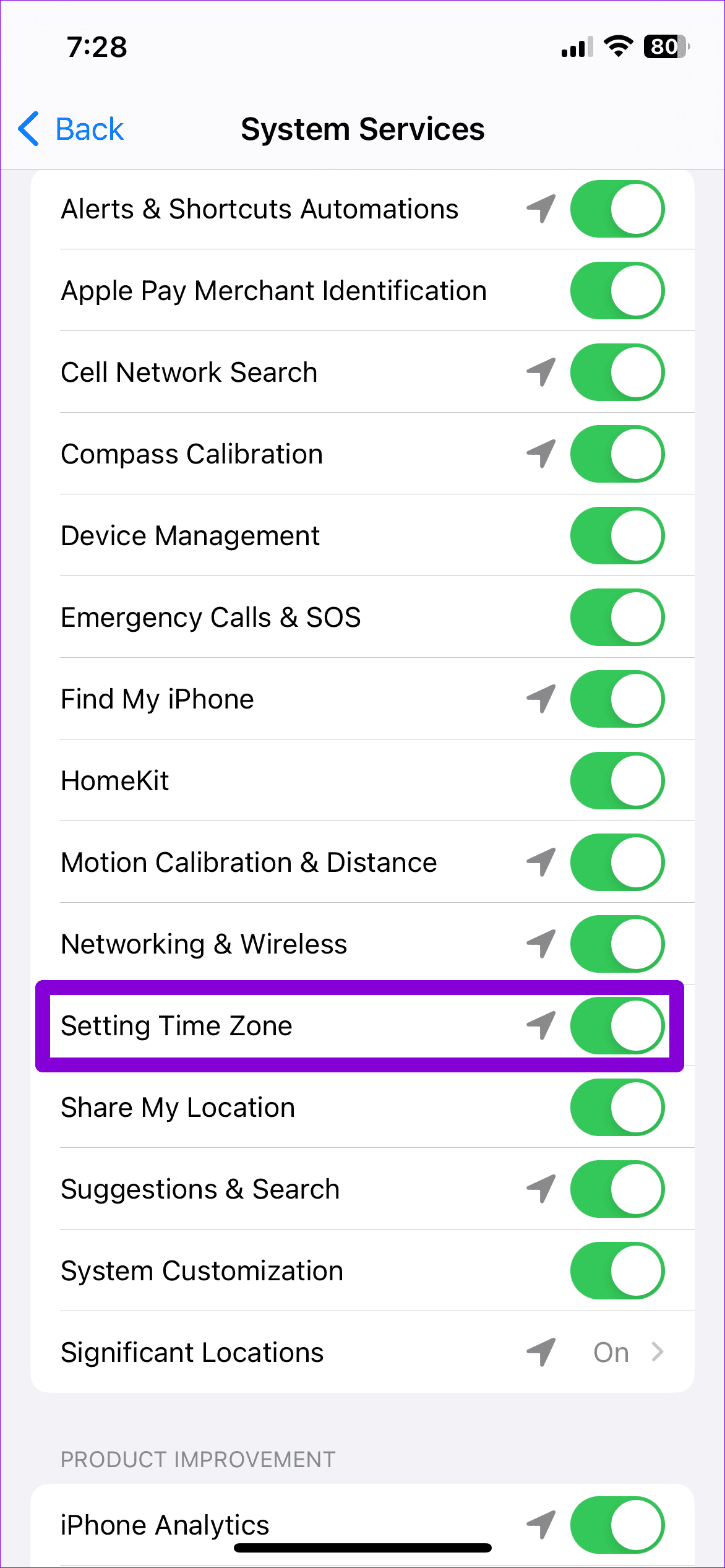
ステップ 4: [設定] ページに戻り、[一般] > [日付と時刻] に移動します。
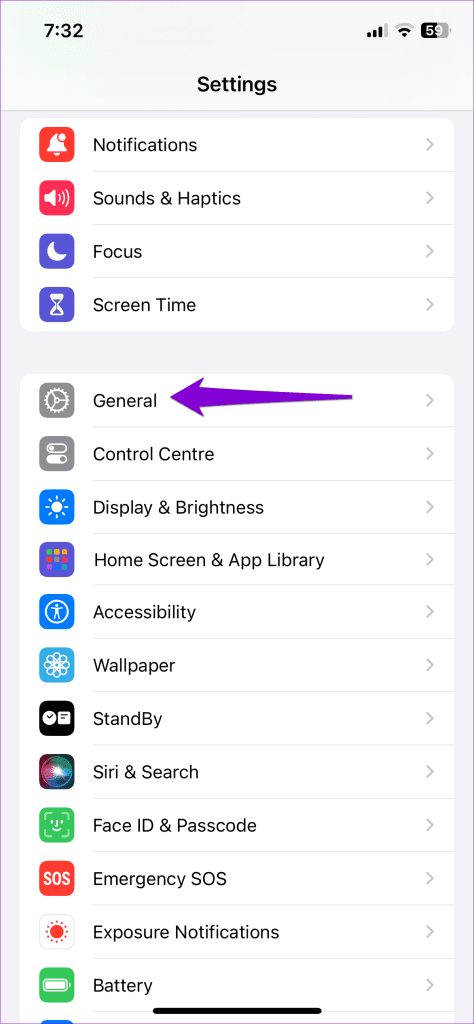
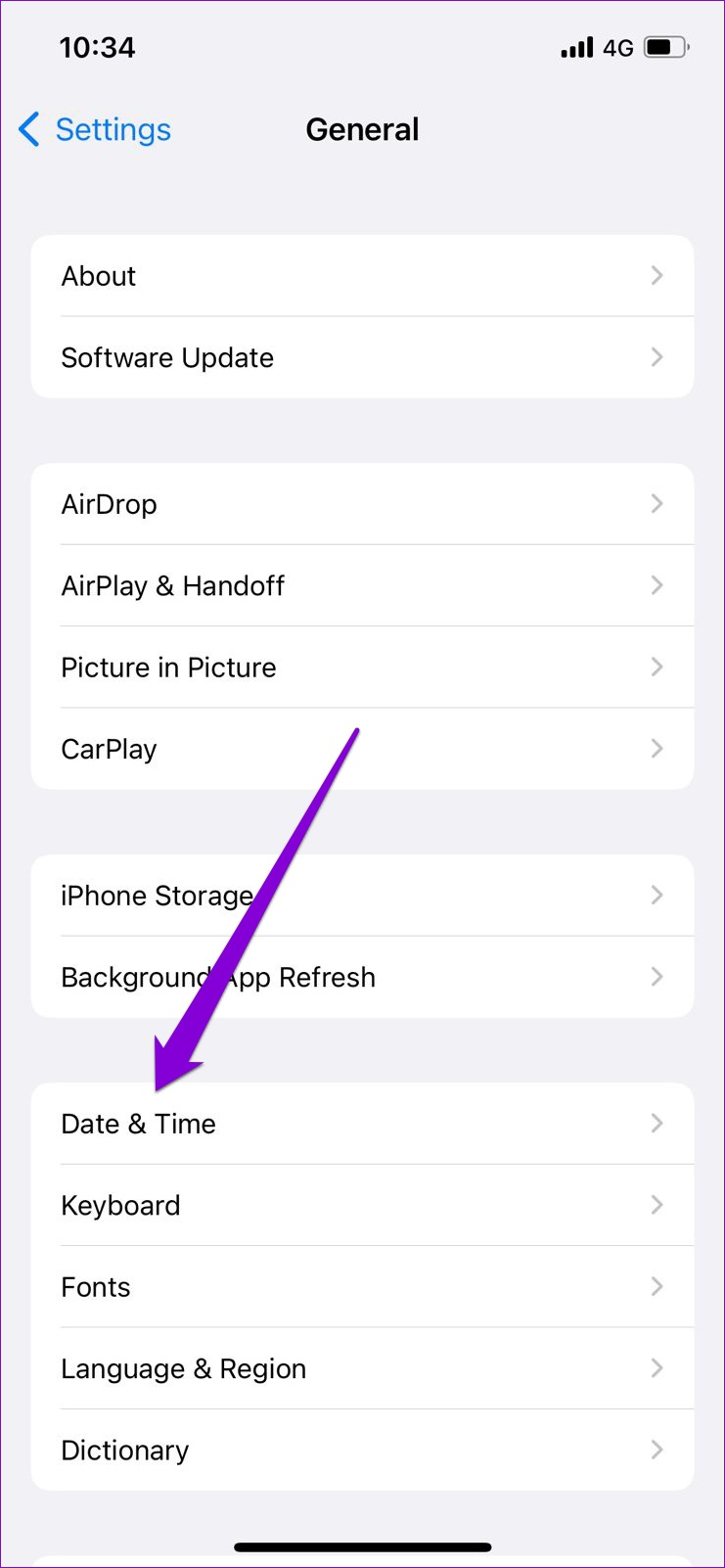
ステップ 5: [自動的に設定] の横にあるトグルを有効にします。
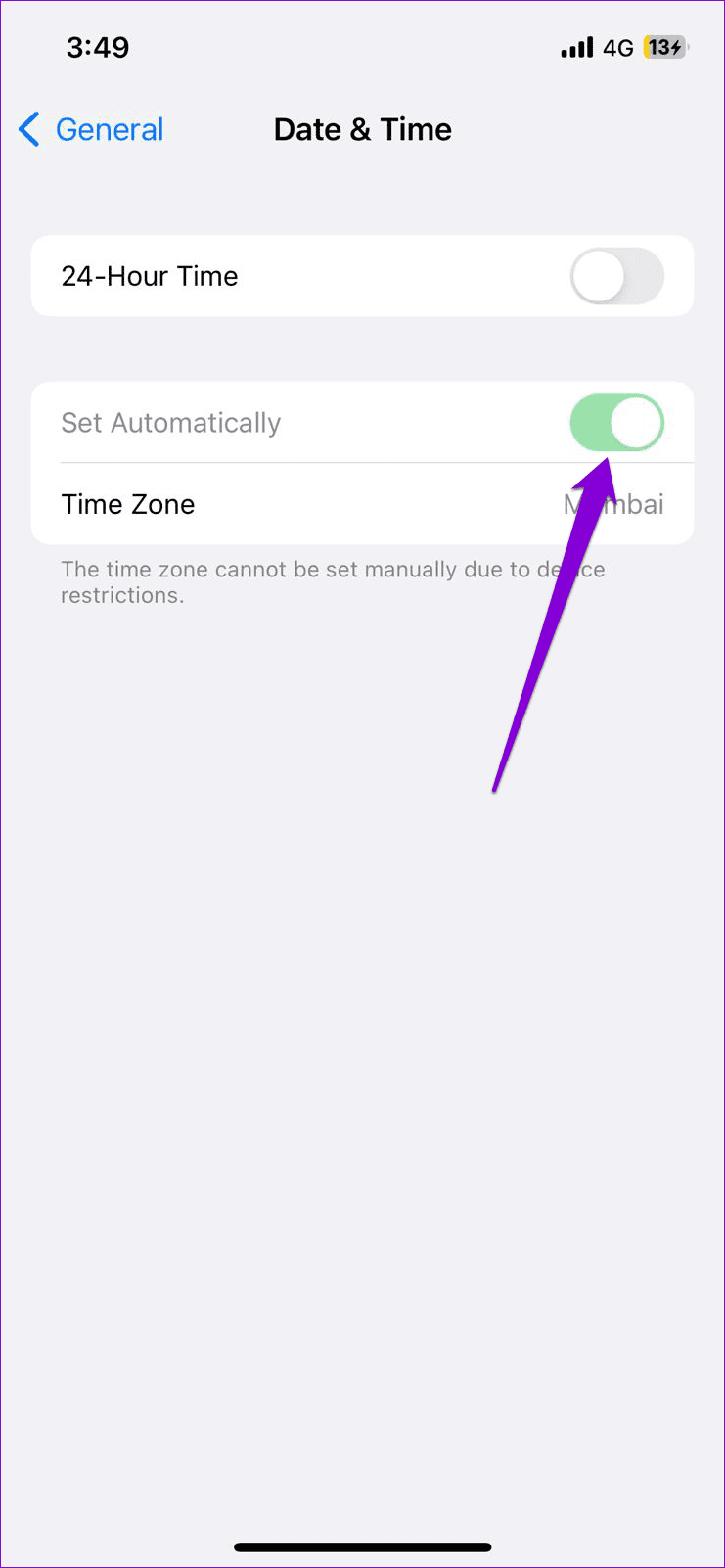
上記の手順を完了した後、WhatsApp を開き、エラーがまだ表示されるかどうかを確認します。
3. インターネット接続を確認する
インターネット接続に問題がある場合、WhatsApp は携帯電話の日付と時刻を調整するよう求め続ける場合があります。これを回避するには、インターネット速度テストを実行して、インターネットが適切に動作していることを確認する必要があります。問題がある場合は、別のネットワーク接続に切り替えて、もう一度試してください。
4.WhatsAppを更新する
WhatsApp の古いバージョンを使用すると、携帯電話で「日付が不正確です」エラーが発生する可能性があります。したがって、携帯電話のアプリを定期的に更新することをお勧めします。
次のリンクを使用して、Play ストアまたは App Store から WhatsApp を更新し、再度使用してみてください。
Android 用 WhatsApp
iPhone用WhatsApp
5. 携帯電話を再起動します
携帯電話を再起動することは、WhatsApp の不正確な日付エラーを解決するもう 1 つの基本的かつ効果的な方法です。そうすることで、WhatsApp やその他のシステム プロセスが新たに開始され、軽微な問題が解決されます。
Android では、電源メニューが表示されるまでサイドボタンを押し続けます。次に、「再起動」オプションを選択します。
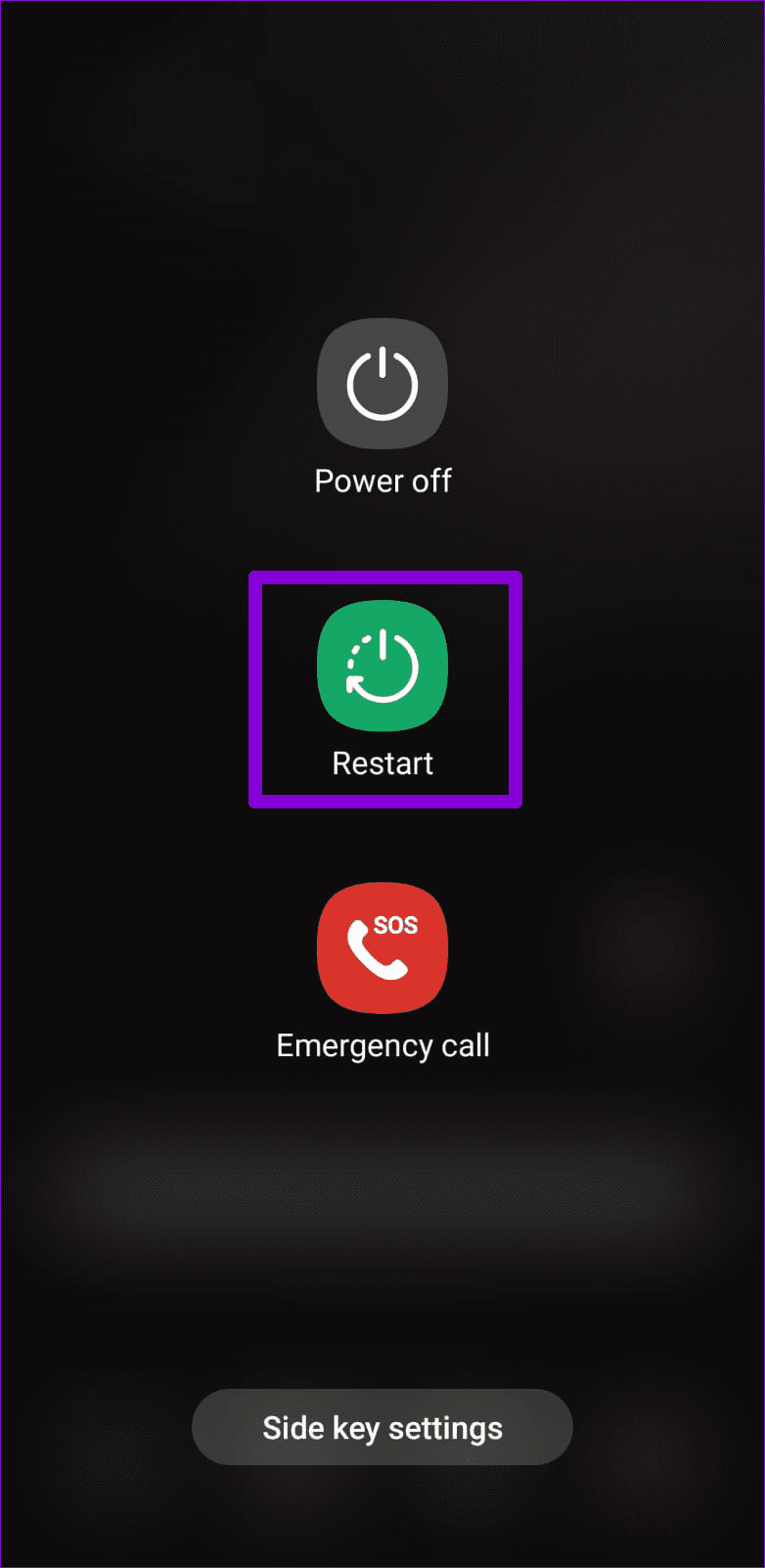
iPhone をお使いの場合は、スライダーが表示されるまで、サイド ボタンと音量ボタンのいずれかを押し続けます。次に、スライダーを右にドラッグして iPhone の電源をオフにします。完全にオフになるまで待ってから、サイドボタンを長押しして再びオンにします。
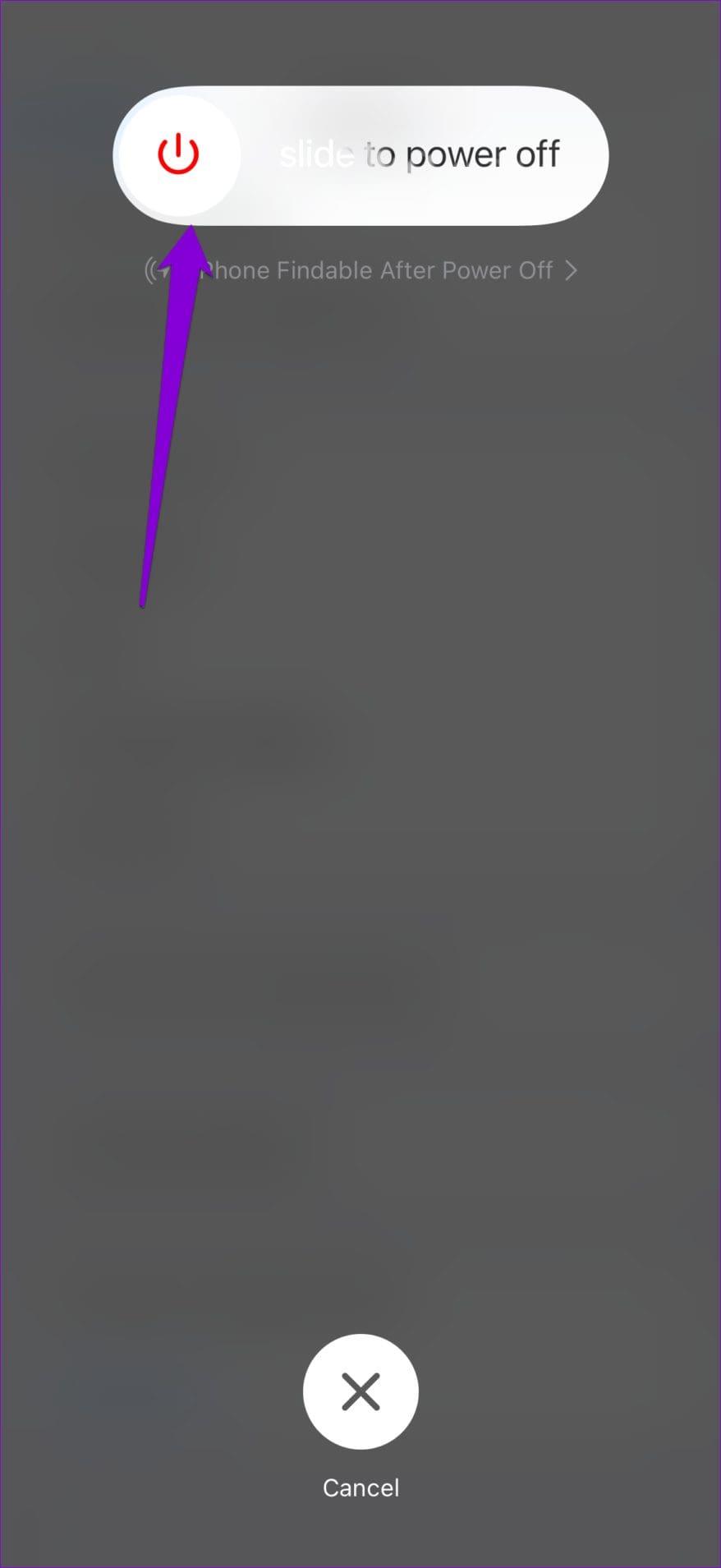
6. アプリキャッシュのクリア (Android)
WhatsApp が間違った時刻エラーを表示し続ける場合は、キャッシュをクリアしてみてください。これにより、アプリに関連付けられた一時ファイルが削除され、機能が復元されます。
ステップ 1: WhatsApp アイコンを長押しし、表示されるメニューから「i」アイコンをタップします。
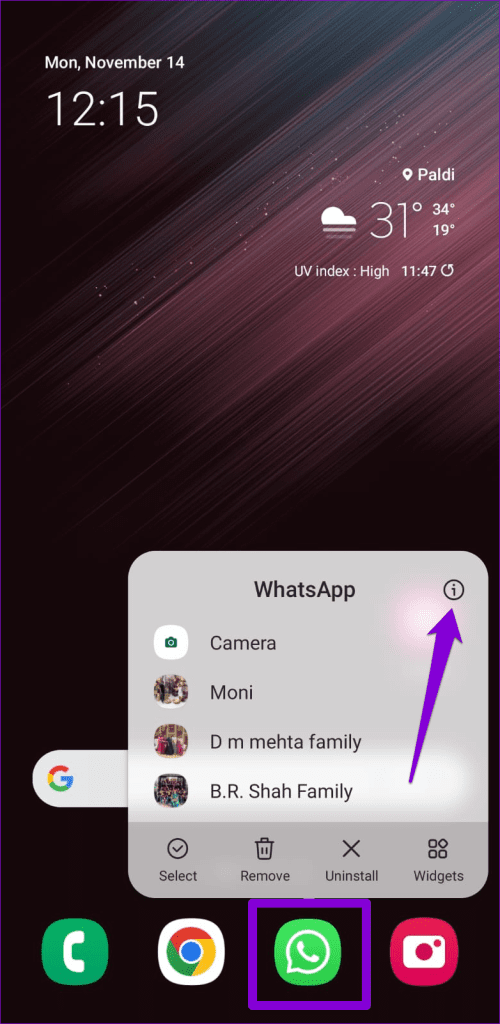
ステップ 2: [ストレージ] に移動し、下部にある [キャッシュをクリア] オプションをタップします。
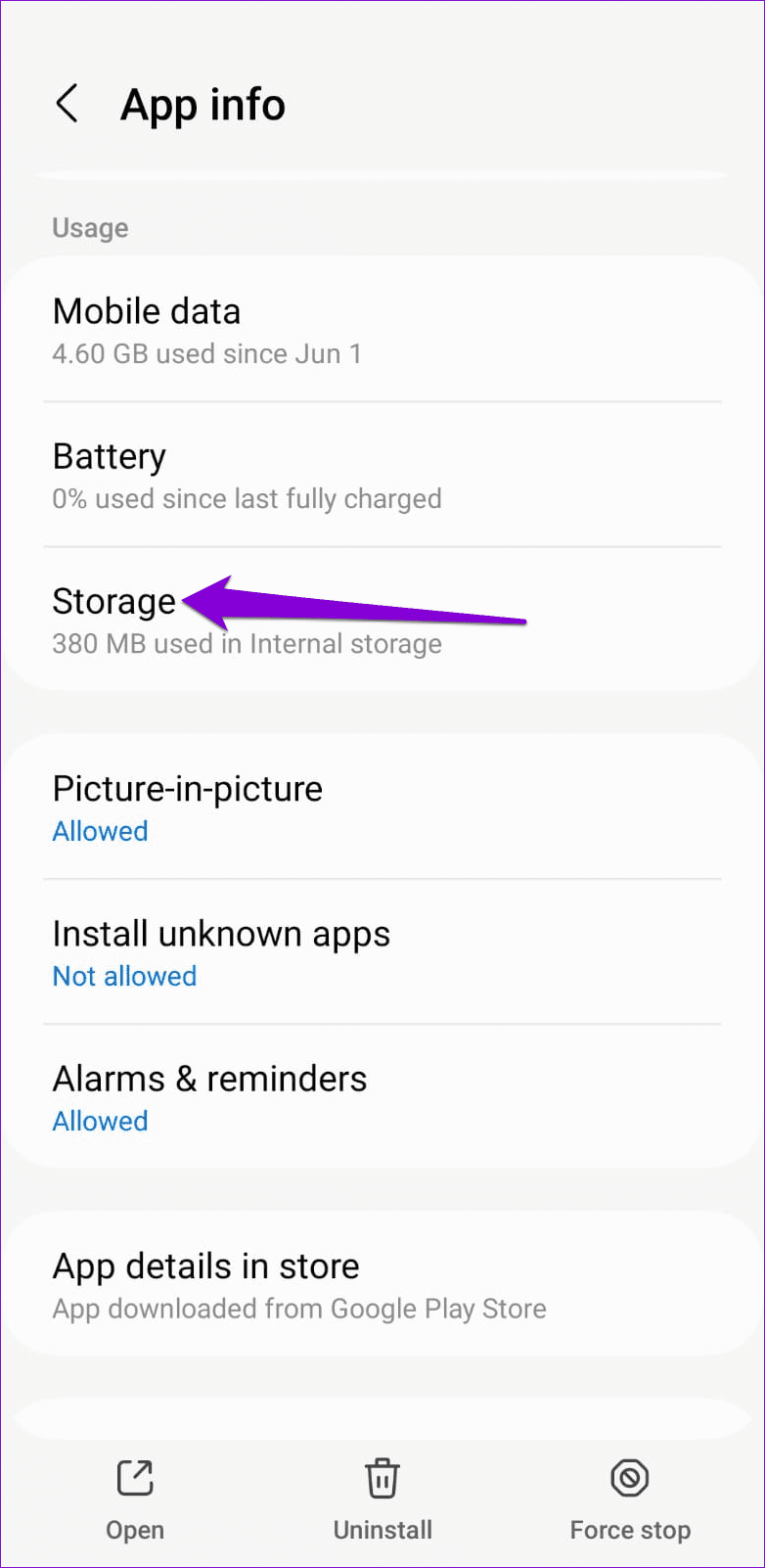
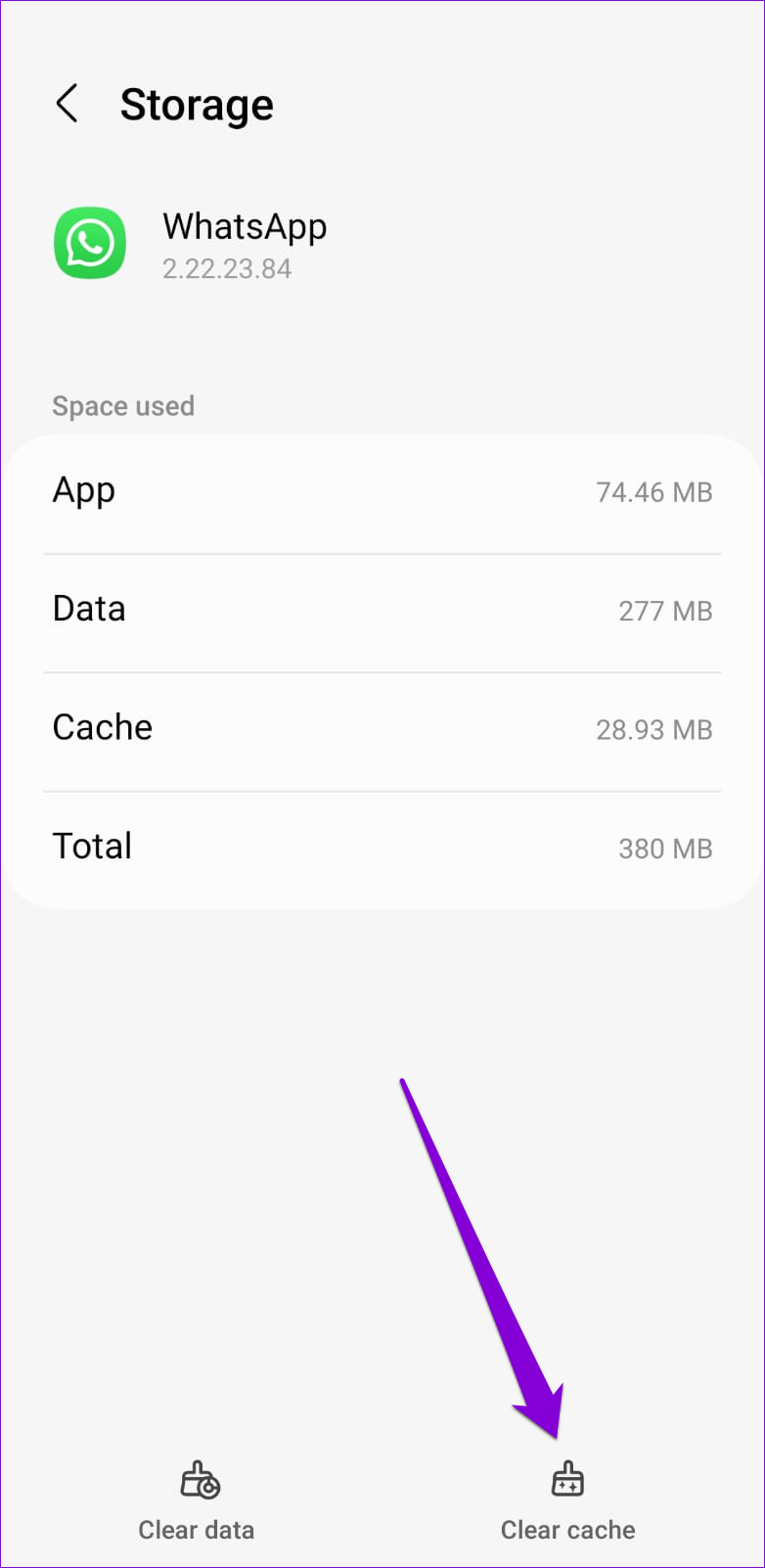
7. WhatsAppを再インストールする
WhatsApp は、ほとんどのインスタント メッセージング アプリと同様に、時間の経過とともに大量のデータを蓄積する可能性があります。このデータが破損すると、WhatsApp が誤動作し、エラーが表示される可能性があります。このような場合、エラーを解決するには、WhatsApp をアンインストールしてから再インストールする必要がある場合があります。
精度保証
WhatsApp での不正確な日付エラーへの対処は、特に通信に支障をきたす場合にイライラすることがあります。幸いなことに、上記の手順に従えば、エラーを修正するのはそれほど難しくありません。